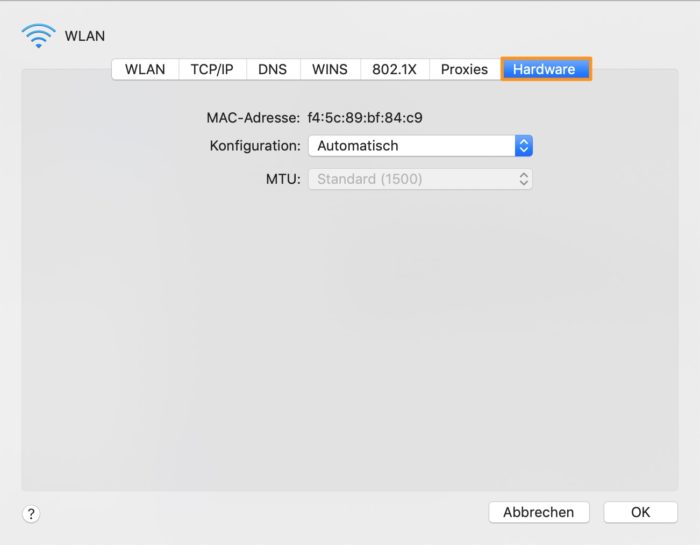StuWoNet eV.
Wilhelmshaven
Guten Tag liebe MitbewohnerInnen,
wir vom StuWoNet Wilhelmshaven e.V. sind ein Verein, der im Studentenwohnheim Wiesenhof unter anderem für
das Internet zuständig ist.
Jeder Bewohner kann, gegen eine Gebühr, Mitglied bei uns werden und das W-LAN nutzen.
Ebenso kann jeder ehrenamtlich organisatorisch Mitwirken.
Solltet Ihr noch Fragen haben sind wir jeden Mittwoch zwischen 19:00 und 20:00 Uhr in unserem Büro im Raum
2/322 anzutreffen. Alternativ könnt Ihr uns jederzeit eine Mail an info@stuwonet-whv.de
schicken. Dort können wir auch einen Termin absprechen, falls Ihr mittwochs keine Zeit habt.
In vielen Zimmern befinden sich Accesspoints für die W-LAN-Abdeckung. Diese dürfen nicht demontiert und es
darf nichts per Kabel angeschlossen werden, da dies zu Netzwerkausfällen führen kann.
Wir wünschen euch alles Gute und ein erfolgreiches Studium!
StuWoNet Wilhelmshaven e.V.
Erste Schritte
Deaktivieren der MAC-Randomisierung
Die MAC-Randomisierung erstellt eine zufällige MAC-Adresse, wenn Sie zum ersten Mal einem Wi-Fi-Netzwerk beitreten oder nachdem Sie ein Wi-Fi-Netzwerk „vergessen“ und wieder verbunden haben. Nach 24 Stunden der letzten Verbindung wird eine neue zufällige MAC-Adresse generiert.
So deaktivieren Sie die MAC-Randomisierung auf iOS-Geräten:
1. Öffnen Sie die Einstellungen auf Ihrem iPhone, iPad oder iPod und tippen Sie auf WLAN oder WLAN.
2. Tippen Sie auf die Informationsschaltfläche neben Ihrem Netzwerk.
3. Schalten Sie die private Adresse aus.
4. Treten Sie dem Netzwerk erneut bei.
So deaktivieren Sie die MAC-Randomisierung auf Android-Geräten:
1. Öffnen Sie die Einstellungen.
2. Tippen Sie auf Netzwerk & Internet -> Wi-Fi.
3. Tippen Sie auf das Zahnradsymbol, das Ihrem Netzwerk zugeordnet ist.
4. Tippen Sie auf MAC-Adresstyp.
5. Tippen Sie auf Telefon-MAC.
6. Treten Sie dem Netzwerk erneut bei.
Anmeldung
Info: Diese Anmeldung ist für Bewohnerinnen und Bewohner die noch kein Internet beantragt haben!
Sollten keine MAC-Adressen eingetragen werden, wird das Gerät nicht zur Anmeldung freigegeben!
Rückmeldung
Info: Diese Rückmeldung ist für Bewohnerinnen und Bewohner die im vorherigen Semester Internet beantragt haben!
Sollen neue MAC-Adressen eingetragen werden, melden Sie sich bitte hier!
Schadensmeldung
Hilfe
So ermitteln Sie die MAC-Adresse ihres Android Gerätes
1. Rufen Sie die Einstellungen auf und tippen Sie dann auf den untersten Punkt "Telefoninfo".
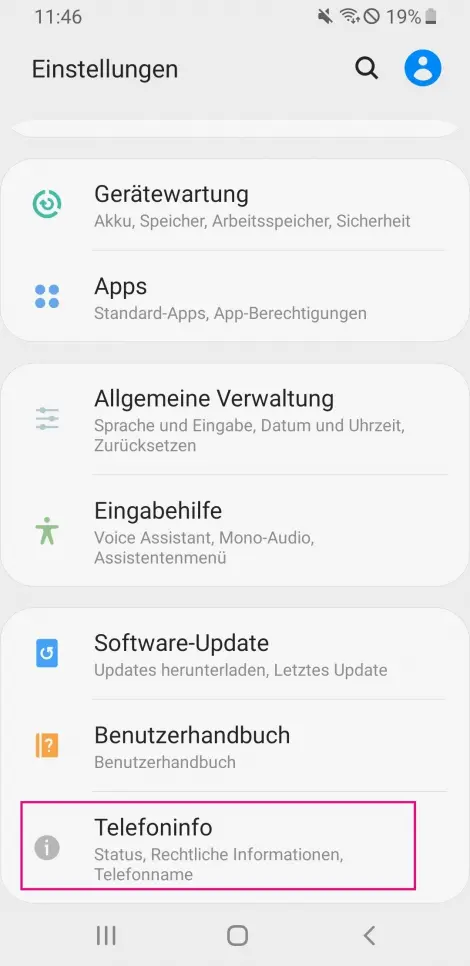
2. Tippen Sie jetzt auf "Status".
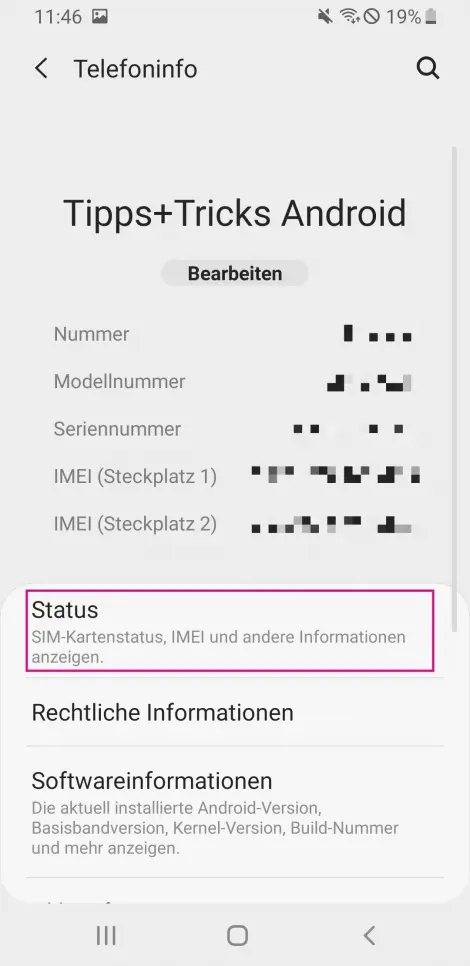
3. Unter den hier aufgelisteten Informationen finden Sie die MAC-Adresse Ihres Handys im Regelfall unter "WLAN-MAC-Adresse".
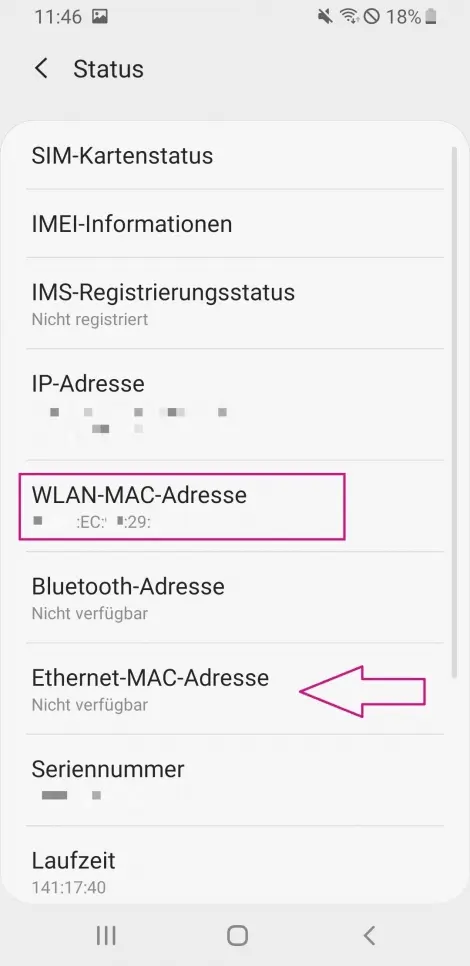
So ermitteln Sie die MAC-Adresse ihres iOS Gerätes
1. Öffnen Sie die Einstellungen auf Ihrem iPhone. Tippen Sie dort auf den Menüpunkt "Allgemein".
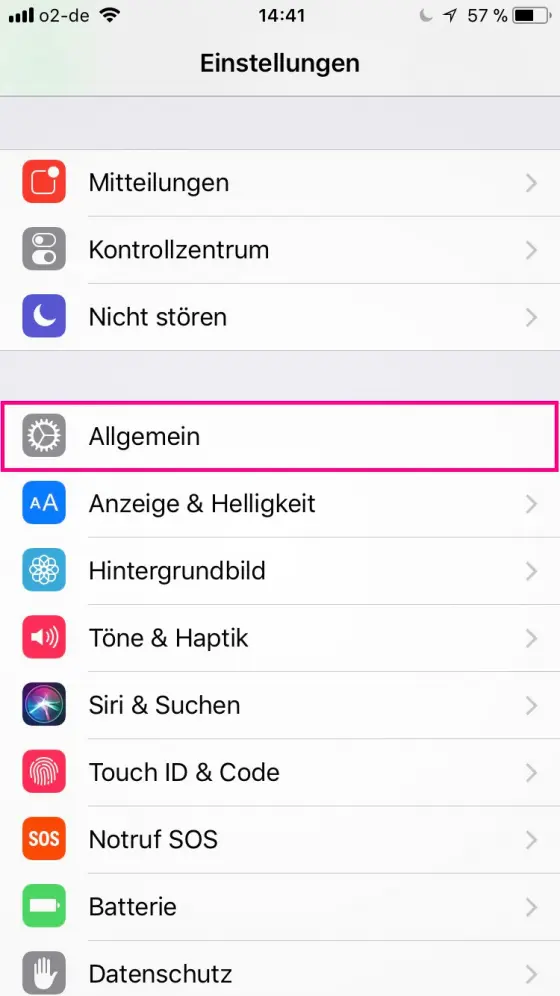
2. Tippen Sie in den allgemeinen Einstellungen auf "Info".
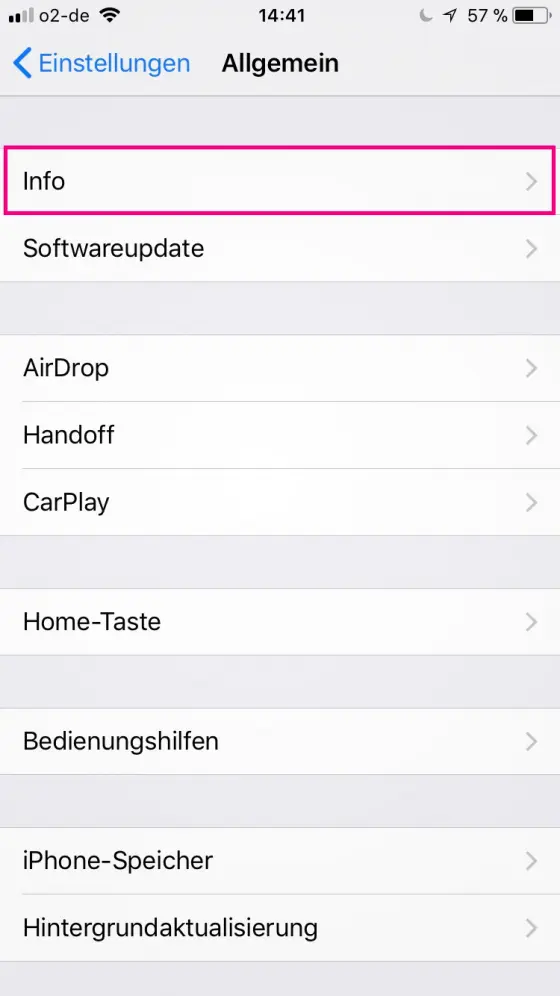
3. Wischen Sie etwas nach unten zum Punkt "WLAN-Adresse". Dort sehen Sie eine Buchstaben-Ziffern-Kombination - Ihre MAC-Adresse.
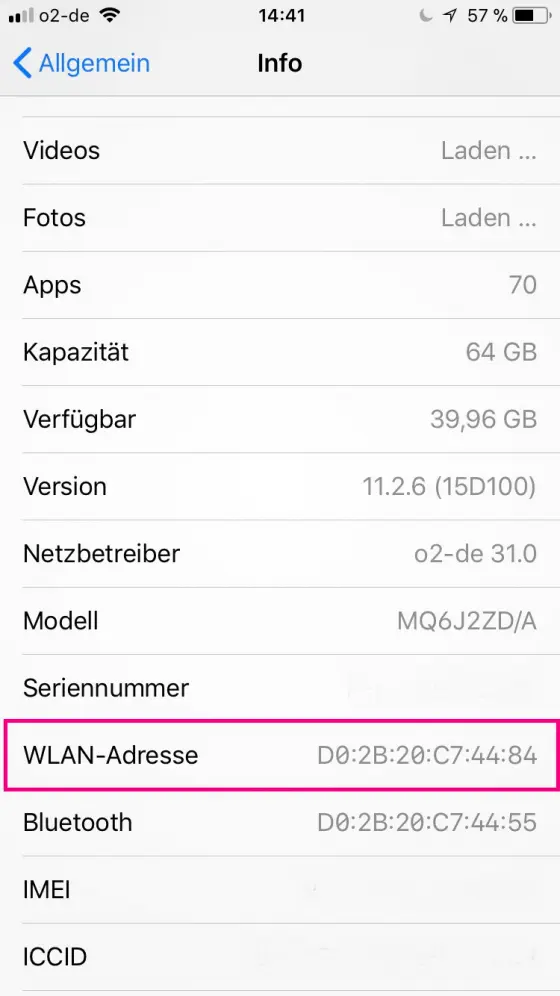
So ermitteln Sie die MAC-Adresse ihres Windows Gerätes
1. Öffnen Sie mit der Tastenkombination [Windows] + [R] das Ausführen-Fenster. Tippen Sie dort "cmd" ein und klicken Sie auf "OK" oder bestätigen Sie mit [Enter].
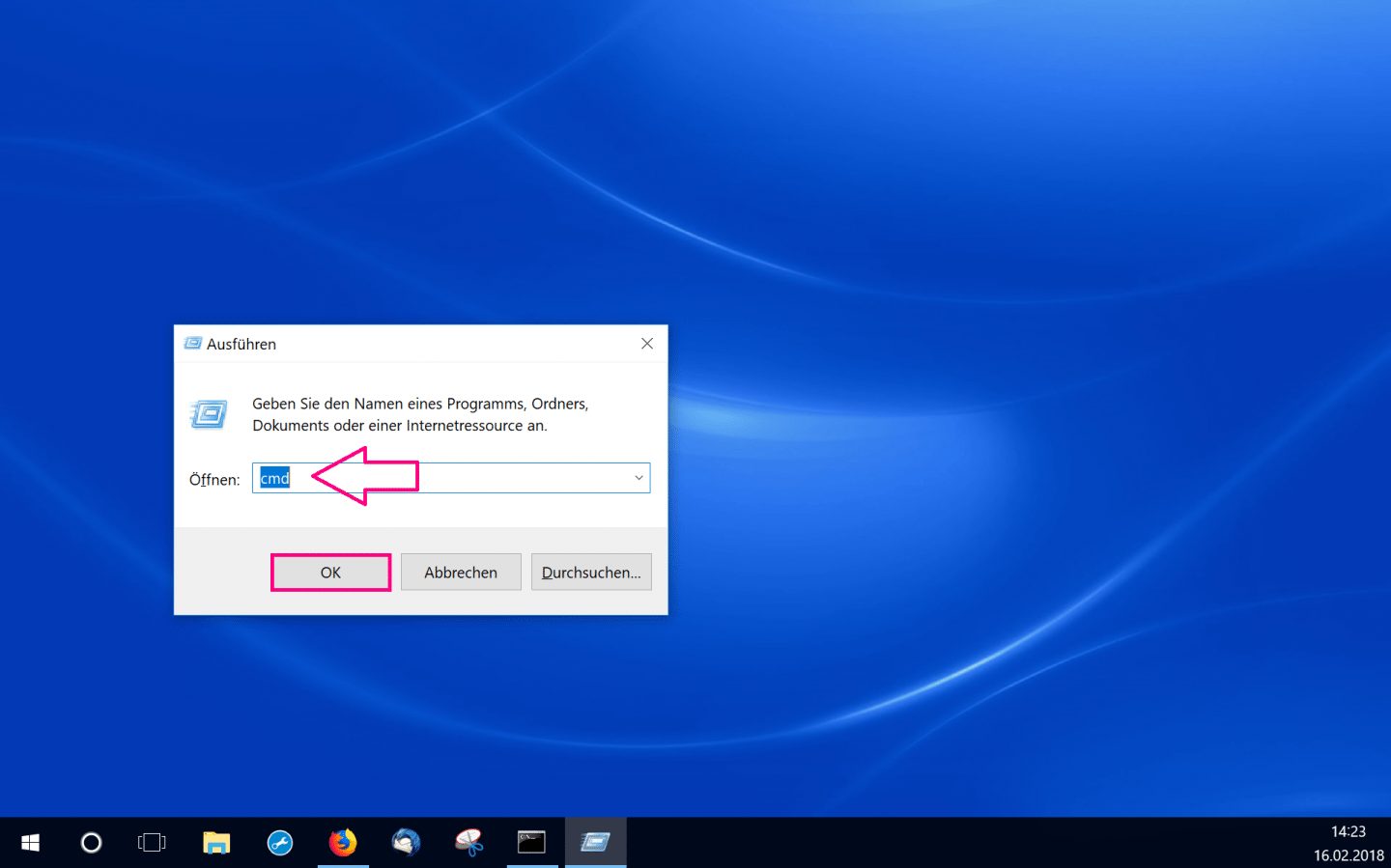
2. Die Konsole öffnet sich als neues Fenster. Geben Sie dort ipconfig/all ein. Bestätigen Sie diesen Befehl durch einen Druck der [Enter]-Taste.

3. Jetzt werden Ihnen sehr viele Informationen angezeigt. Diese ist in kleinere Blöcke unterteilt. Im zweiten Block befindet sich die Zeile "Physische Adresse" bzw. "Physikalische Adresse" - diese variiert je nach Computer. Dabei handelt es sich um Ihre MAC-Adresse.
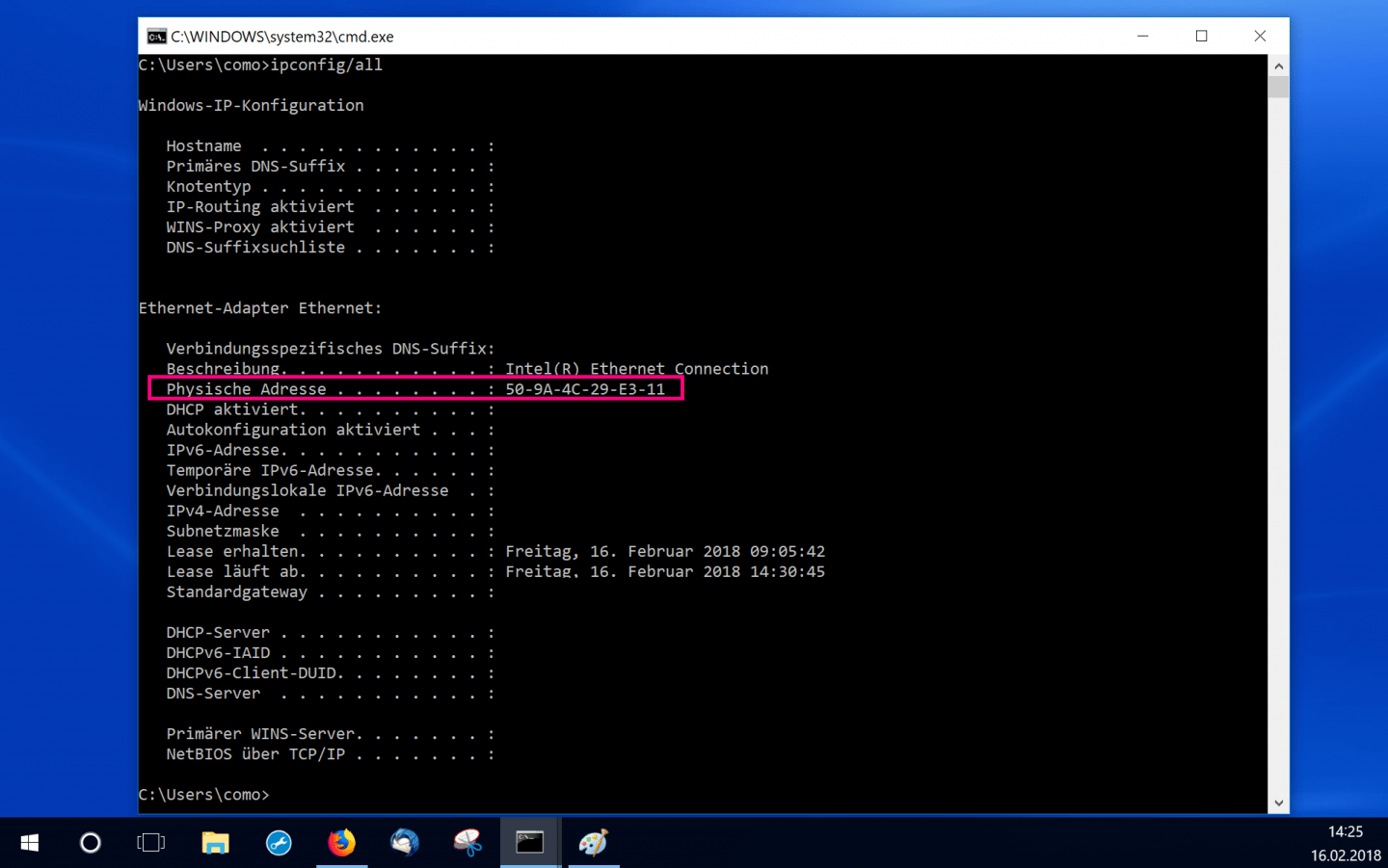
So ermitteln Sie die MAC-Adresse ihres MacOS Gerätes
1. Klicke den Apfel an und wähle "Systemeinstellungen". Gib "Netzwerk" ein, um den Netzwerk-Dialog aufzurufen. Dann klickst du auf "Weitere Optionen".
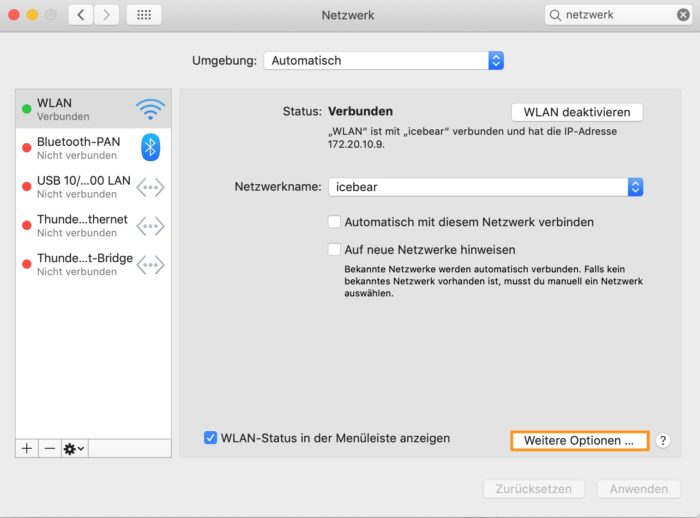
2. In der darauffolgenden Maske wählst du den Reiter "Hardware". Dort wird dir die MAC-Adresse gelistet.
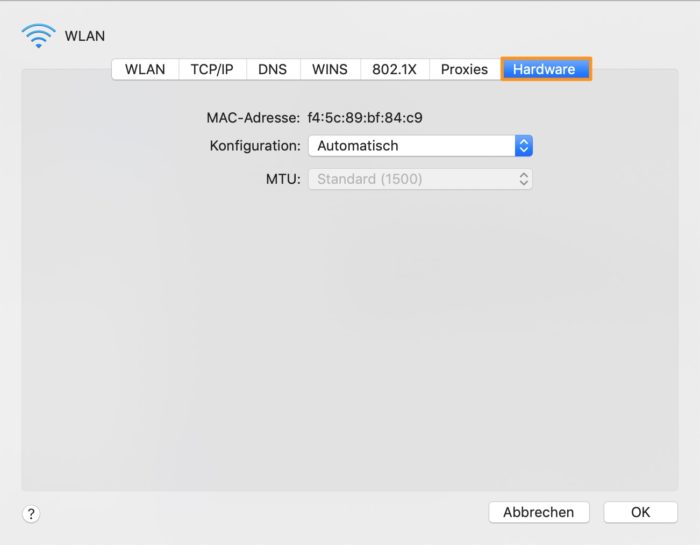
Dear residents,
Welcome to the Wiesenhof student residence. We are the StuWoNet and responsible for the WiFi. If you have
recently
moved in and need access to the WiFi or if you have general questions, please feel free to contact us.
Internet access requires registration on this website, which takes place at the beginning of the semester.
The following things have to be done when you move into the dormitory and want to get access to the WiFi:
1. Complete the registration on this website under Registration / Feedback.
2. Wait for an invoice from StuWoNet. This is sent via email. This can take up to 7 days.
You will find more information and other things worth knowing in our office hours.
Every Wednesday at 7:00 p.m. in the office room 2/322.
(Closed during the semester break!)
We wish you all the best and a successful degree!
Many greetings,
the StuWoNet team
First steps
Disabling MAC Randomization
MAC Randomization creates a random MAC address when joining a Wi-Fi network for the first time or after “forgetting” and rejoining a Wi-Fi network. It Generates a new random MAC address after 24 hours of last connection.
To Disable MAC Randomization on iOS Devices:
1. Open the Settings on your iPhone, iPad, or iPod, then tap Wi-Fi or WLAN.
2. Tap the information button next to your network.
3. Turn off Private Address.
4. Re-join the network.
To Disable MAC Randomization on Android Devices:
1. Open the Settings
2. Tap Network & Internet -> Wi-Fi
3. Tap the gear icon associated with your network
4. Tap MAC address type
5. Tap Phone MAC
6. Re-join the network
Subscribe
Info: This registration is for residents who have not yet applied for the Internet!
If no MAC addresses are entered, the device will not be released for registration!
Resubscribe
Info: This re-registration is for residents who applied for the Internet in the previous semester!
If you want to enter new MAC addresses, please register here!
Damage report
Help
How to determine the MAC address of your Android device
1. Call up the settings and then tap on the bottom point "Phone info".
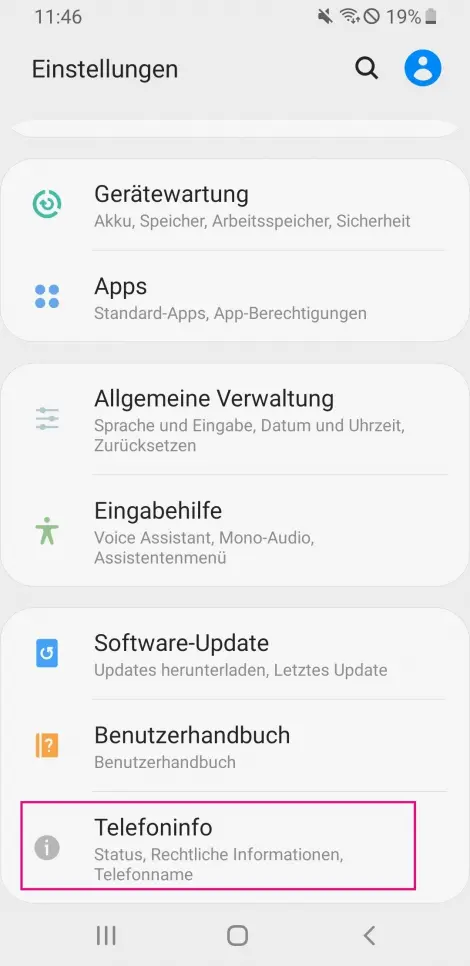
2. Now tap on "Status".
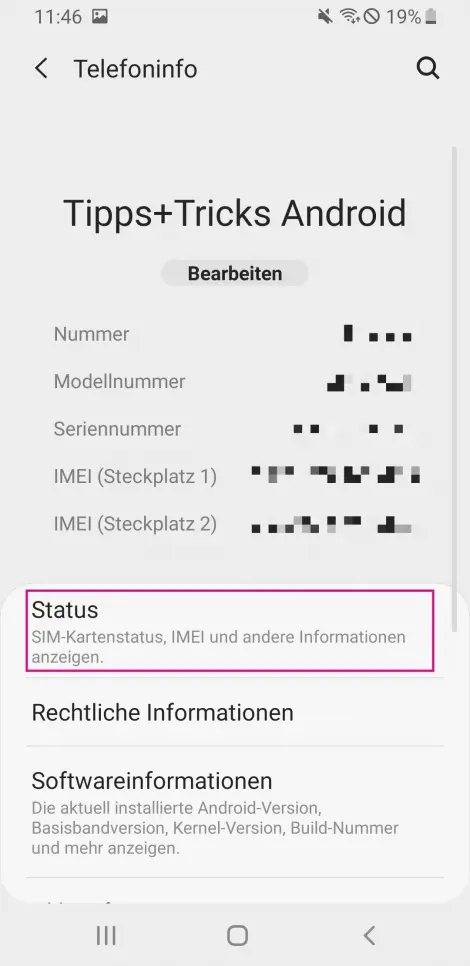
3. Under the information listed here, you will usually find the MAC address of your mobile phone under "WLAN MAC address".
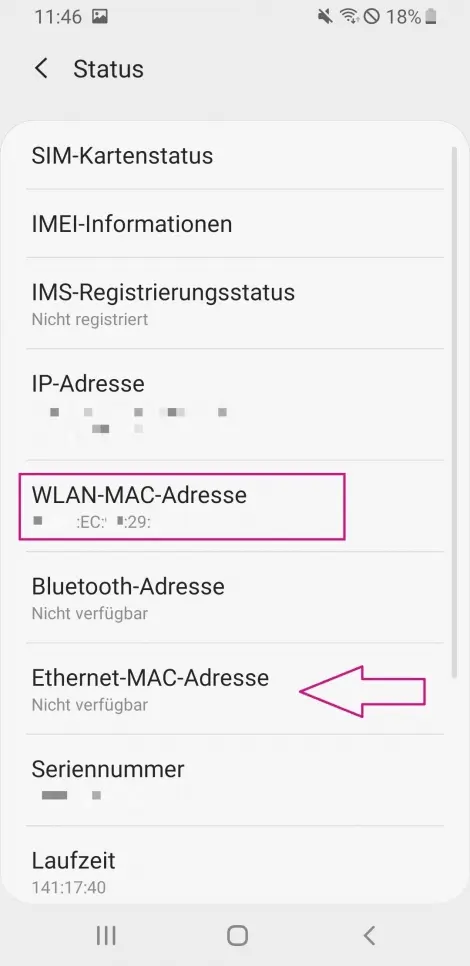
How to determine the MAC address of your iOS device
1. Open the settings on your iPhone. There tap on the menu item "General".
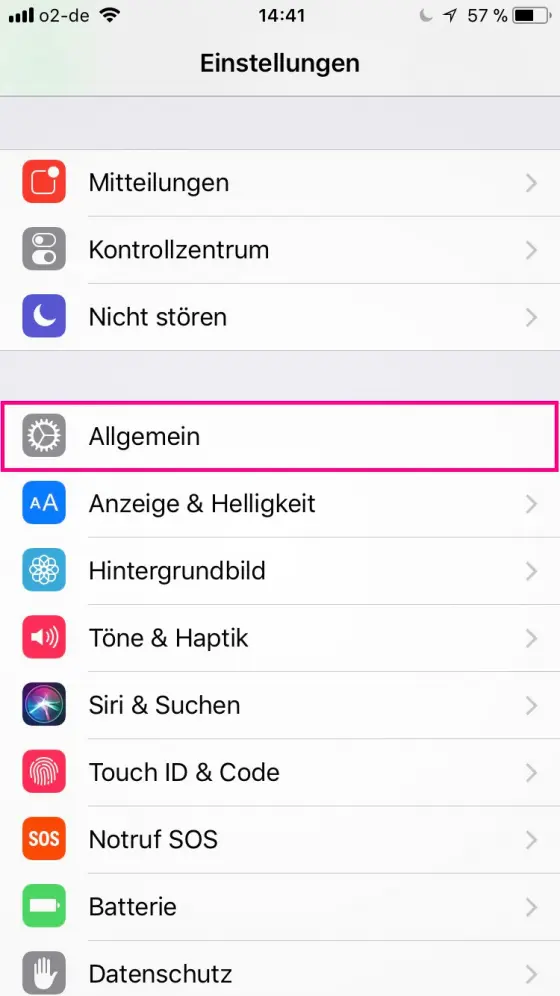
2. In the general settings, tap on "Info".
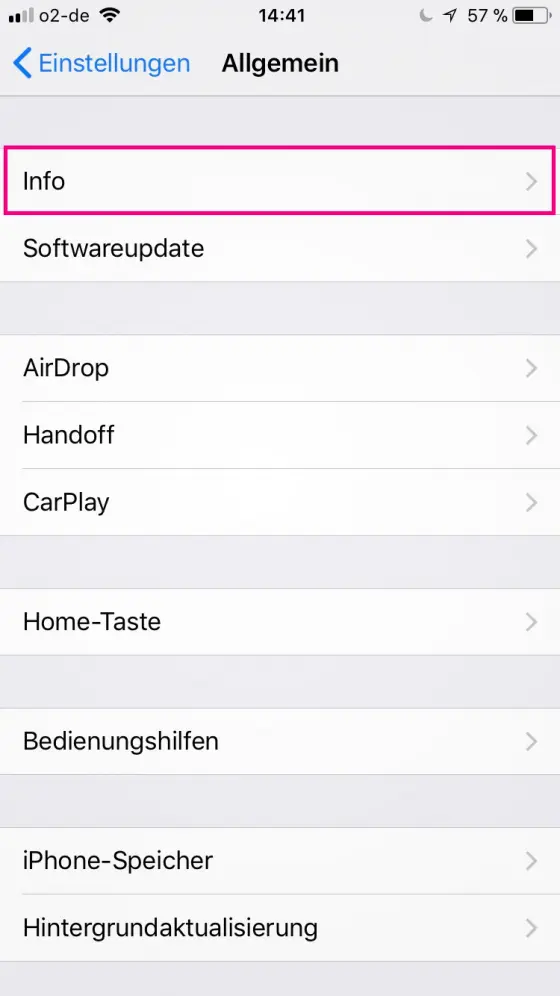
3. Swipe down a little to the point "WLAN address". There you will see a combination of letters and numbers - your MAC address.
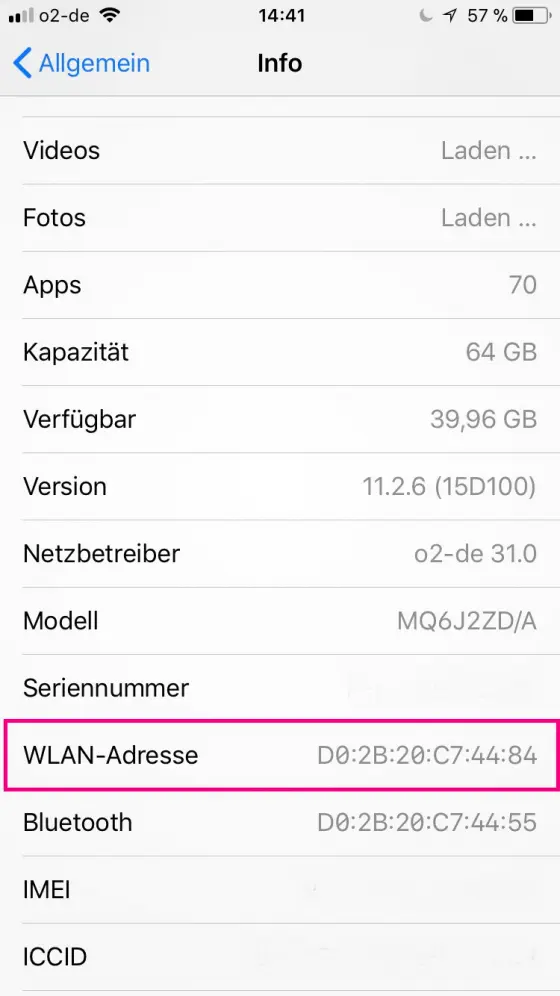
So ermitteln Sie die MAC-Adresse ihres Windows Gerätes
1. Open the Run window with the key combination [Windows] + [R]. Type in "cmd" and click on "OK" or confirm with [Enter].
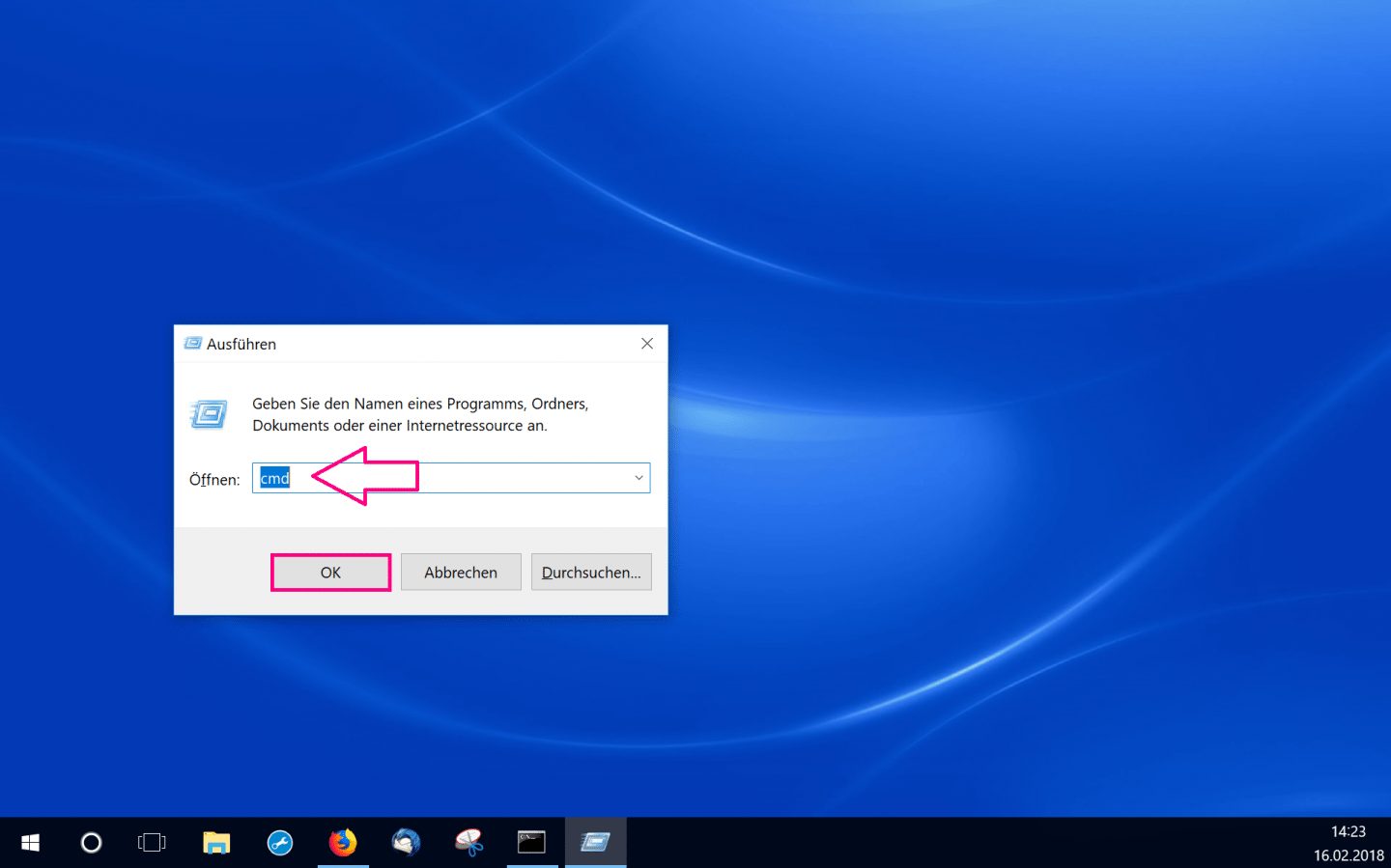
2. The console opens in a new window. Enter ipconfig / all there. Confirm this command by pressing the [Enter] key.

3. You will now see a lot of information. This is divided into smaller blocks. In the second block there is the line "Physical Address" or "Physical Address" - this varies depending on the computer. This is your MAC address.
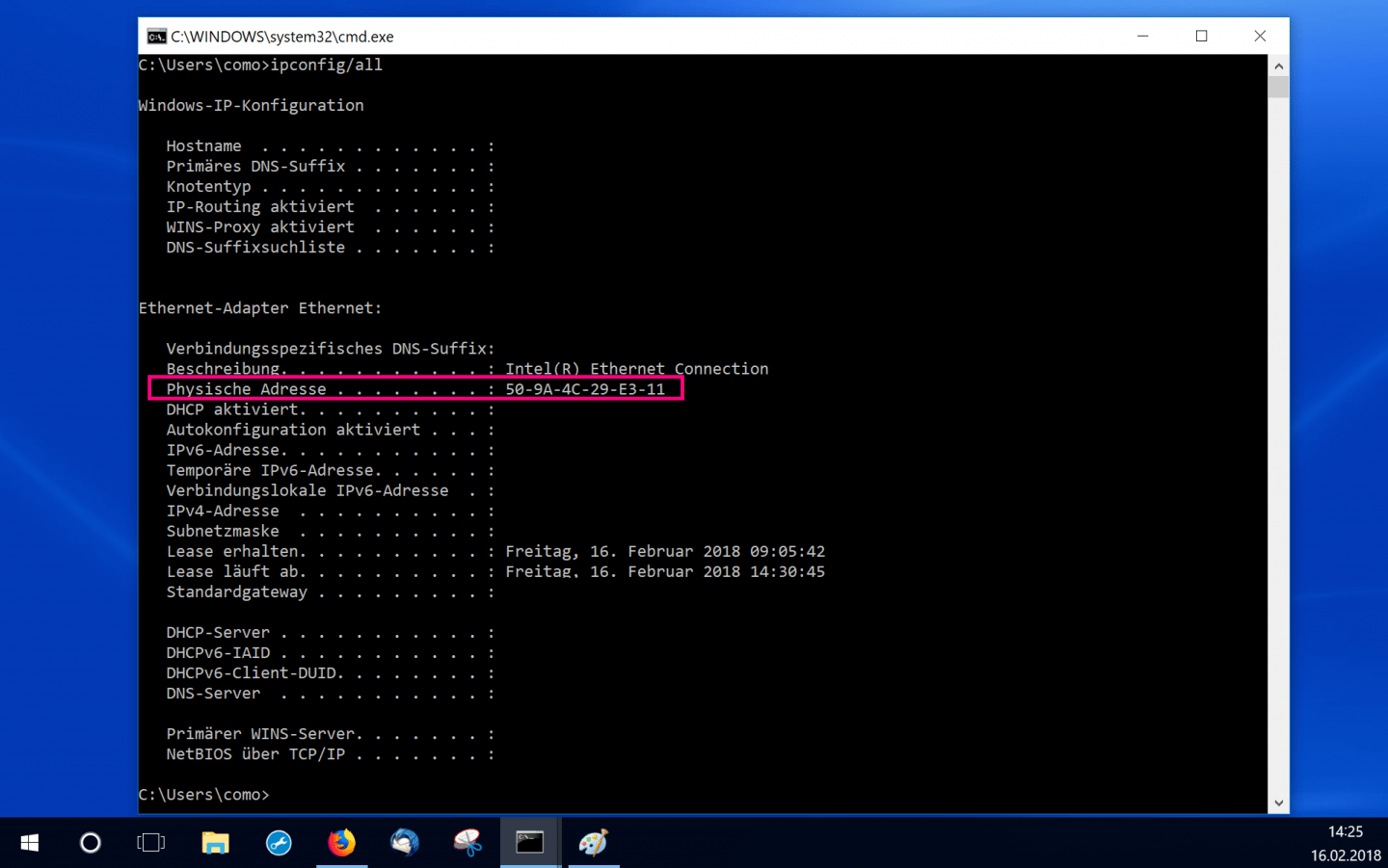
How to determine the MAC address of your MacOS device
1. Click on the apple and select "System Preferences". Enter "network" to bring up the network dialog. Then click on "More Options".
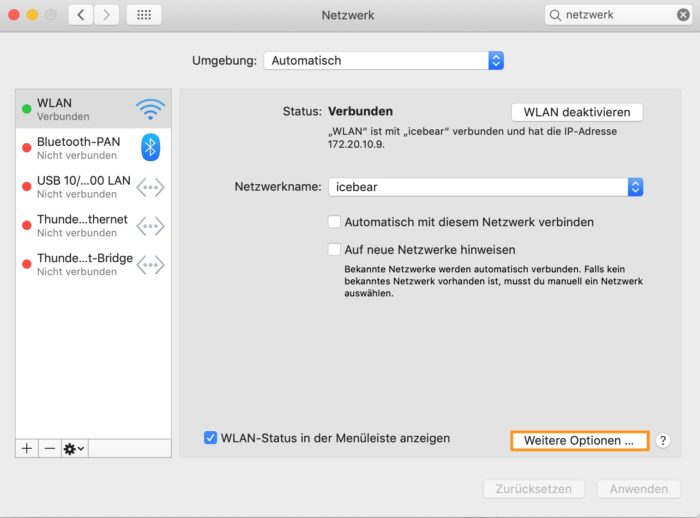
2. In the following mask you select the "Hardware" tab. The MAC address will be listed there.
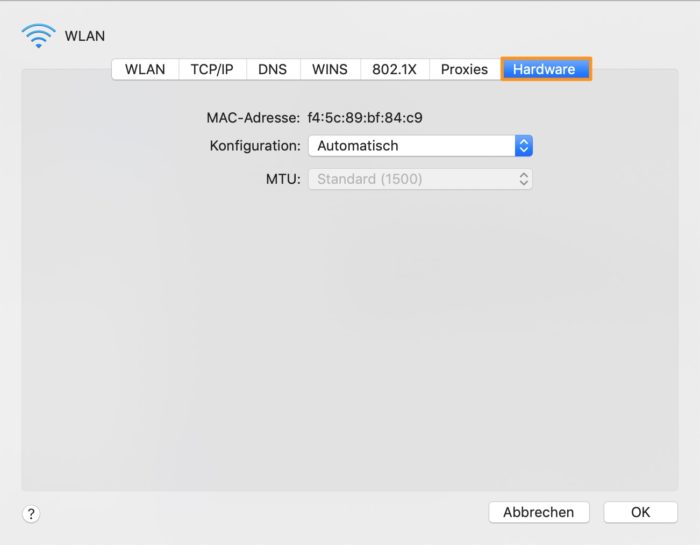
Estimados residentes,
Bienvenido al dormitorio de Wiesenhof. Somos StuWoNet y responsables del WiFi. Si se ha mudado recientemente
y
necesita acceso a WiFi o si tiene preguntas generales, no dude en contactarnos.
El acceso a Internet requiere registrarse en este sitio web, que se realiza al comienzo del semestre.
Debes hacer las siguientes cosas cuando te mudas al dormitorio y quieres tener acceso al WiFi:
1. Complete el registro en este sitio web en Registro / Comentarios.
2. Espere una factura de StuWoNet. Esto se envía por correo electrónico. Esto puede demorar hasta 7 días.
Encontrarás más información y otras cosas que vale la pena conocer en nuestro horario de oficina.
Todos los miércoles a las 7:00 p.m. en la oficina aula 2/322.
(Cerrado durante el descanso del semestre!)
¡Le deseamos todo lo mejor y un título exitoso!
Muchos saludos,
el equipo de StuWoNet
Primeros pasos
Deshabilitar la MAC aleatoria
La asignación aleatoria de MAC crea una dirección MAC aleatoria cuando se une a una red Wi-Fi por primera vez o después de "olvidar" y volver a unirse a una red Wi-Fi. Genera una nueva dirección MAC aleatoria después de 24 horas de la última conexión.
Para deshabilitar la aleatorización de MAC en dispositivos iOS:
1. Abra la Configuración en su iPhone, iPad o iPod, luego toque Wi-Fi o WLAN.
2. Toque el botón de información junto a su red.
3. Desactivar la dirección privada.
4. Vuelva a unirse a la red.
Para deshabilitar la aleatorización de MAC en dispositivos Android:
1. Abra la configuración.
2. Toque Red e Internet -> Wi-Fi.
3. Toque el icono de engranaje asociado a su red.
4. Toque el tipo de dirección MAC.
5. Toca Teléfono MAC.
6. Vuelva a unirse a la red.
Registro
Información: ¡Este registro es para residentes que aún no han solicitado Internet!
Si no se ingresan direcciones MAC, ¡el dispositivo no se liberará para el registro!
Realimentación
Información: ¡Esta nueva inscripción es para los residentes que solicitaron acceso a Internet en el semestre anterior!
Si desea ingresar nuevas direcciones MAC, regístrese aquí.
Reporte de daños
Ayudar
Cómo determinar la dirección MAC de su dispositivo Android
1. Abra la configuración y luego toque en el punto inferior "Información del teléfono".
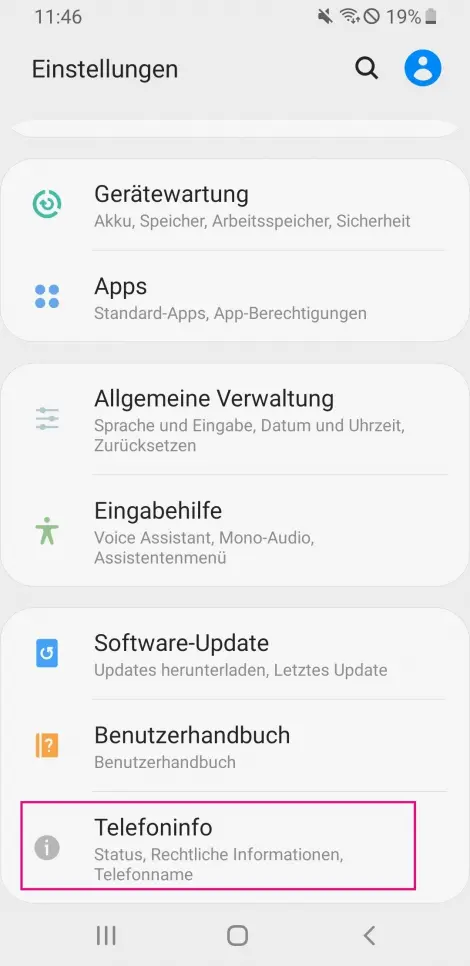
2. Ahora toca "Estado".
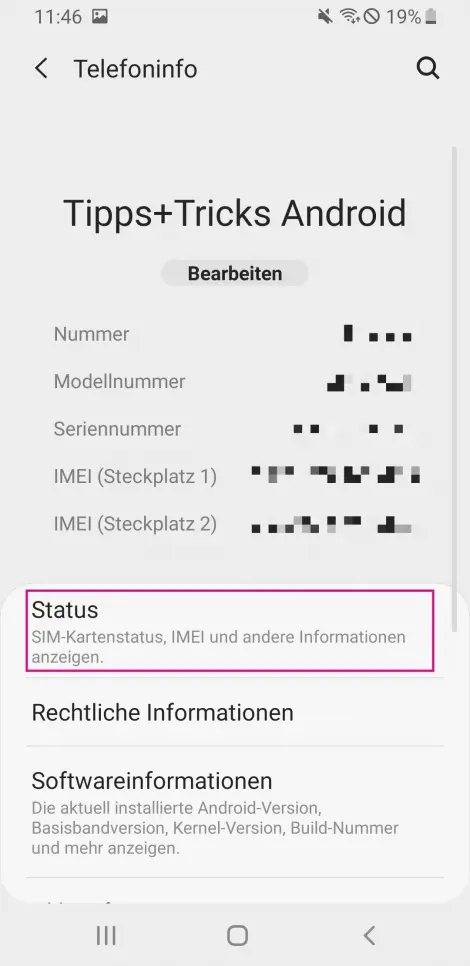
3. Debajo de la información que se muestra aquí, normalmente encontrará la dirección MAC de su teléfono móvil en "Dirección MAC WLAN".
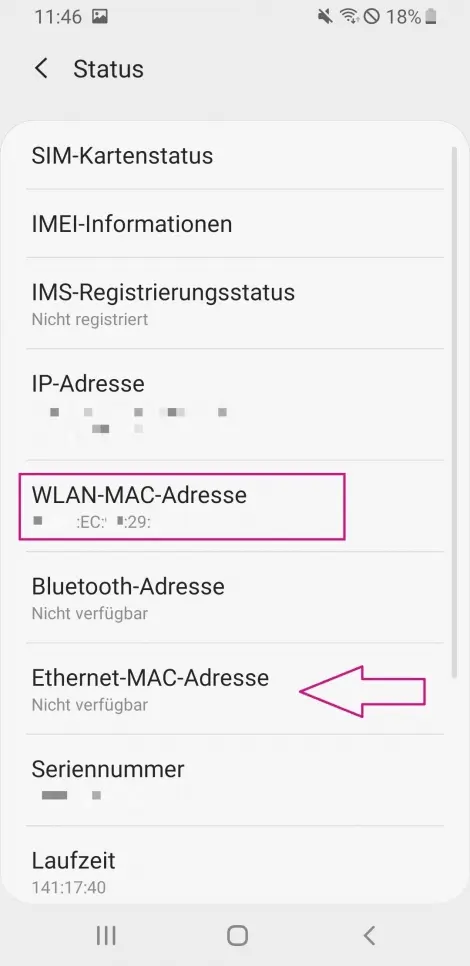
Cómo determinar la dirección MAC de su dispositivo iOS
1. Abra la configuración en su iPhone. Allí toque el elemento del menú "General".
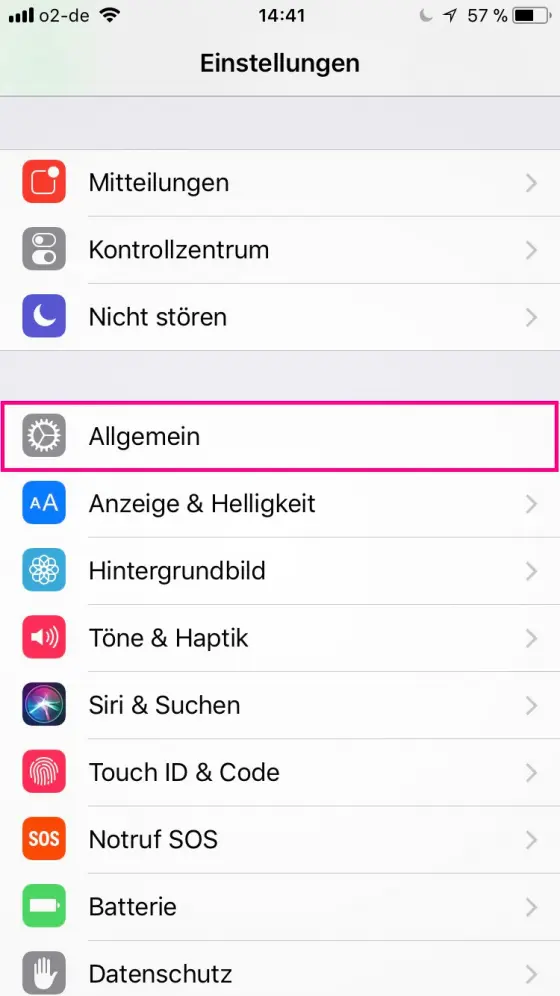
2. En la configuración general, toque "Información".
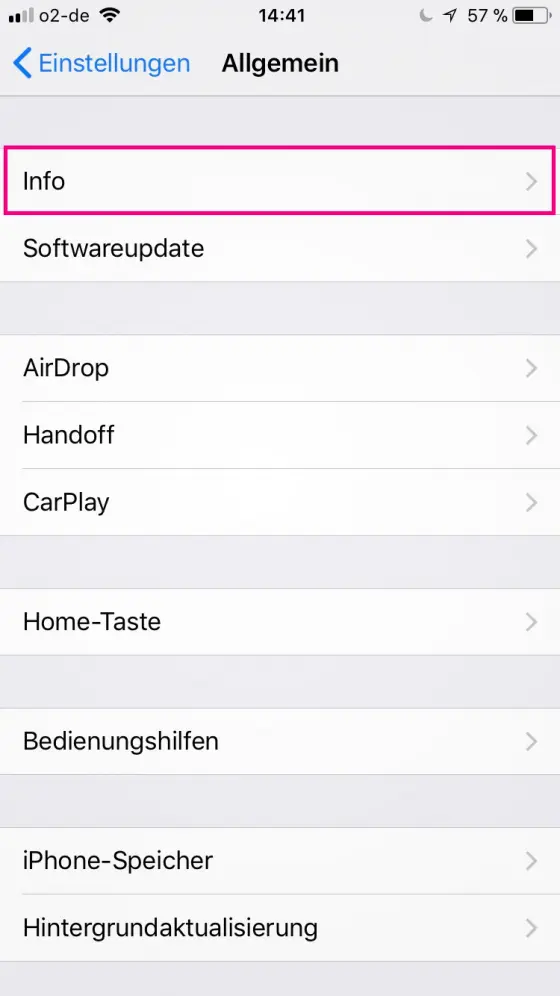
3. Desliza un poco hacia abajo hasta el punto "Dirección WLAN". Allí verá una combinación de letras y números: su dirección MAC.
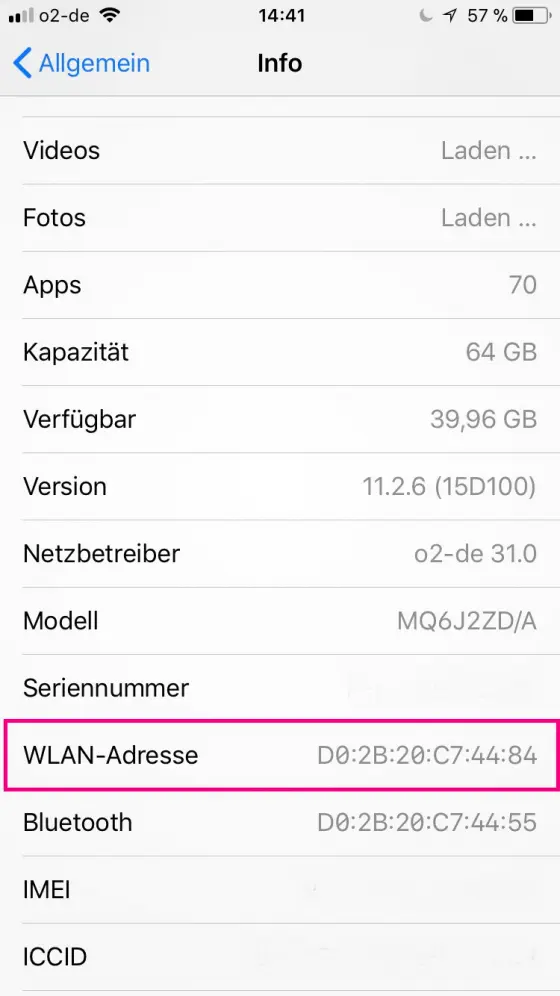
Cómo determinar la dirección MAC de su dispositivo Windows
1. Abra la ventana Ejecutar con la combinación de teclas [Windows] + [R]. Escriba "cmd" y haga clic en "Aceptar" o confirme con [Enter].
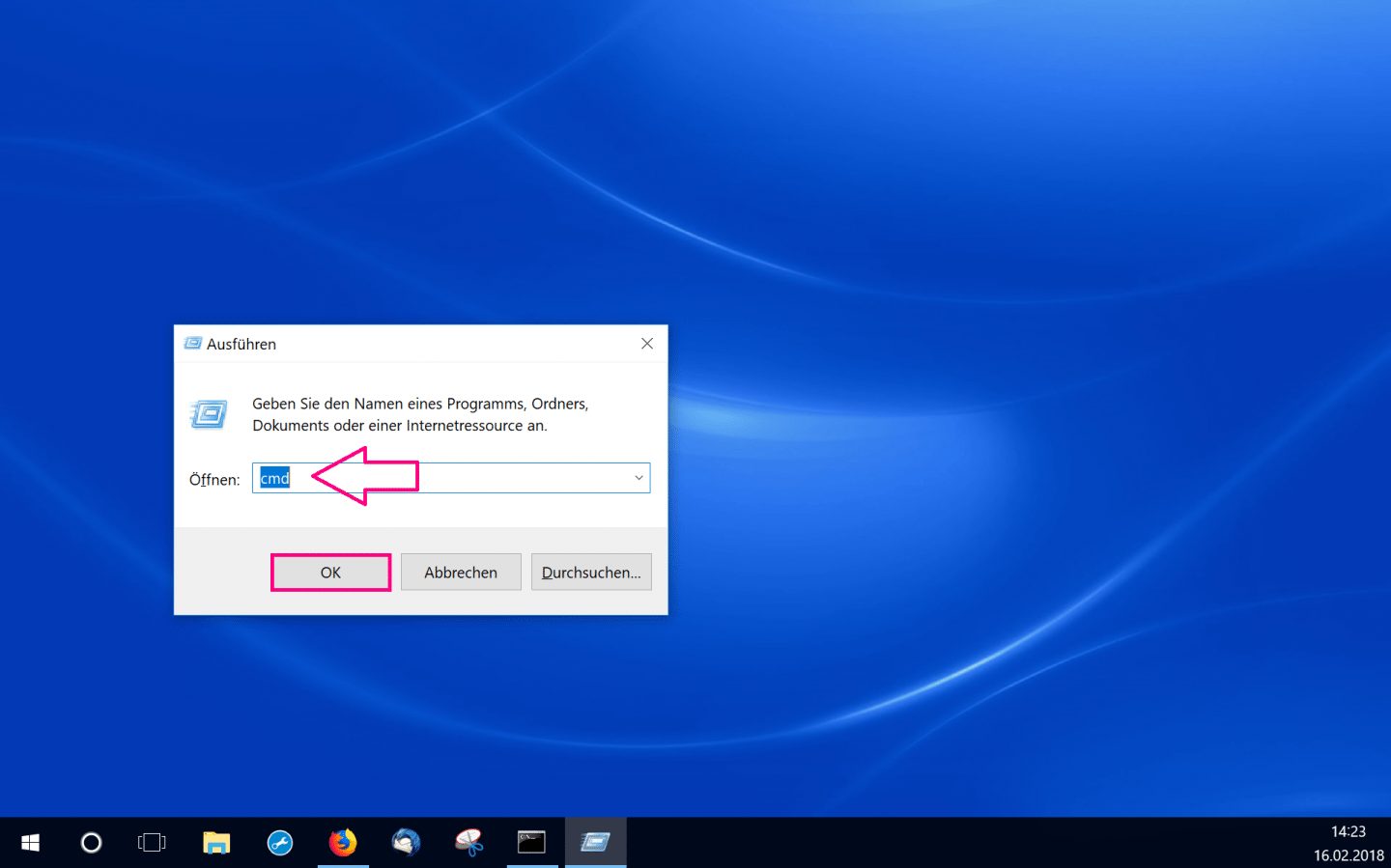
2. La consola se abre en una nueva ventana. Ingrese ipconfig / all allí. Confirme este comando presionando la tecla [Enter].

3. Ahora verá mucha información. Este se divide en bloques más pequeños. En el segundo bloque está la línea "Dirección física" o "Dirección física"; esto varía según la computadora. Esta es su dirección MAC.
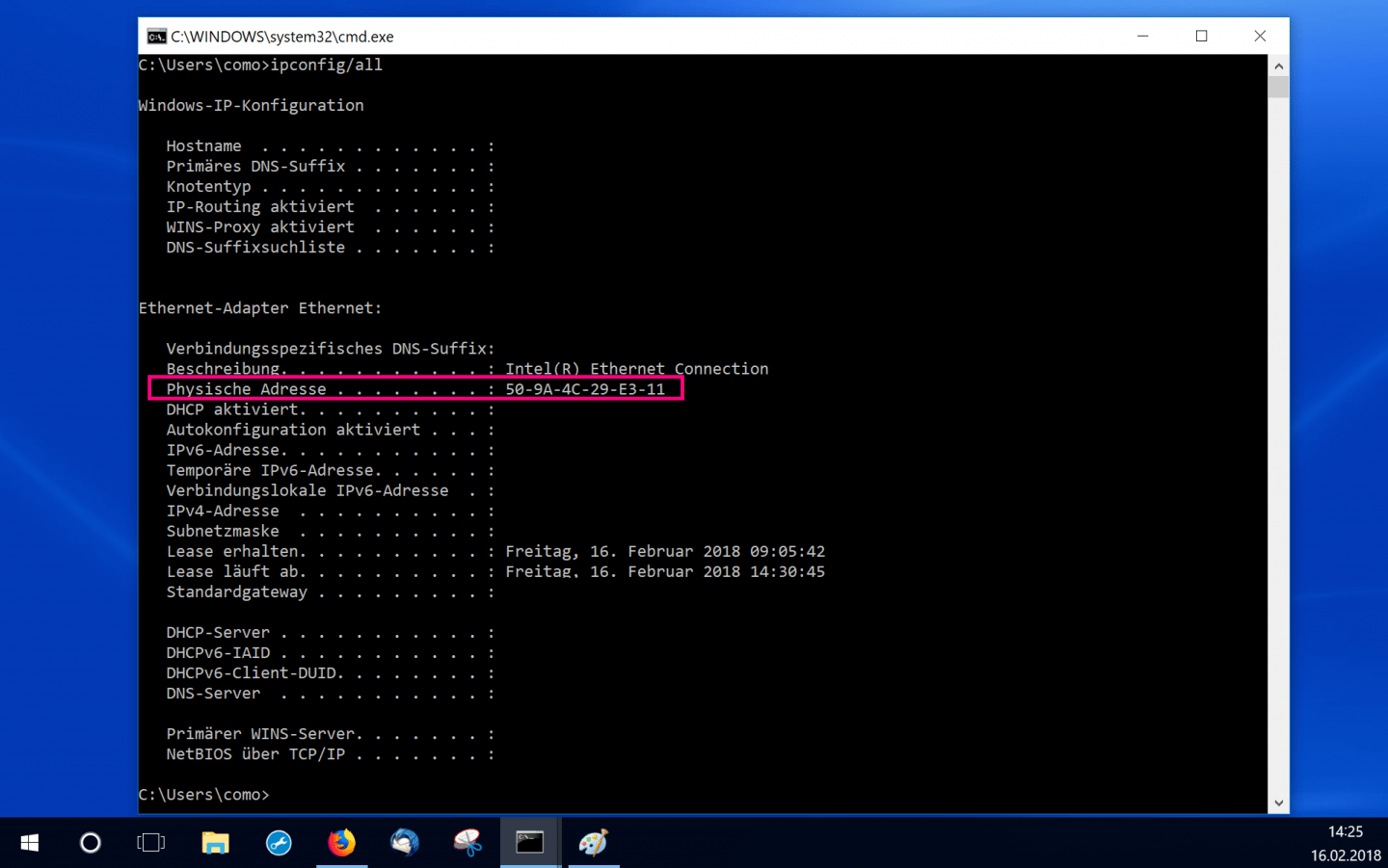
Cómo determinar la dirección MAC de su dispositivo MacOS
1. Haga clic en la manzana y seleccione "Preferencias del sistema". Introduzca "red" para que aparezca el cuadro de diálogo de red. Luego haga clic en "Más opciones".
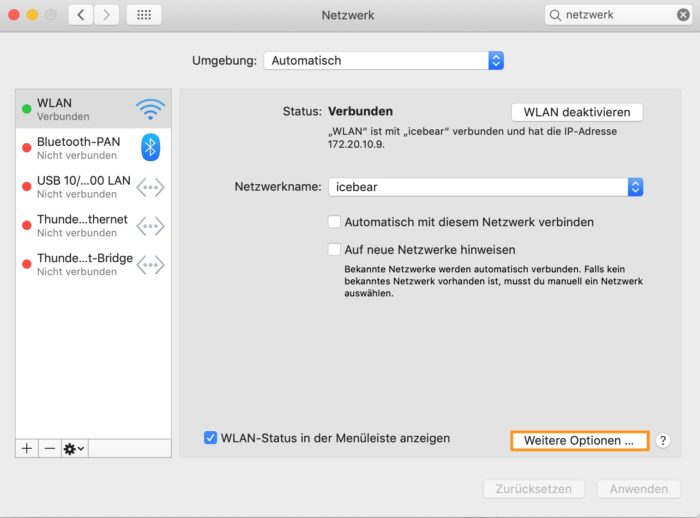
2. En la siguiente máscara, seleccione la pestaña "Hardware". La dirección MAC aparecerá en la lista.
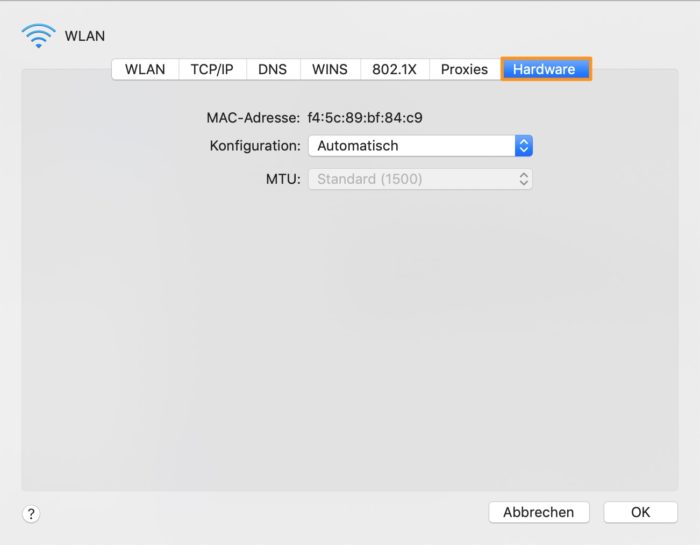
Chers résidents,
Bienvenue au dortoir du Wiesenhof. Nous sommes le StuWoNet et responsable du WiFi. Si vous avez récemment
emménagé
et avez besoin d'un accès au WiFi ou si vous avez des questions d'ordre général, n'hésitez pas à nous
contacter.
L'accès à Internet nécessite une inscription sur ce site, qui a lieu en début de semestre.
Les choses suivantes doivent être faites lorsque vous emménagez dans le dortoir et que vous souhaitez avoir
accès
au WiFi:
1. Complétez l'inscription sur ce site Web sous Inscription / Commentaires.
2. Attendez une facture de StuWoNet. Celui-ci est envoyé par e-mail. Cela peut prendre jusqu'à 7 jours.
Vous trouverez plus d'informations et d'autres choses à savoir dans nos heures de bureau.
Tous les mercredis à 19h00 au bureau 2/322.
(Fermé pendant les vacances du semestre!)
Nous vous souhaitons tout le meilleur et un diplôme réussi!
Beaucoup de salutations,
l'équipe StuWoNet
Premiers pas
Désactivez le MAC aléatoire
La randomisation MAC crée une adresse MAC aléatoire lors de la première connexion à un réseau Wi-Fi ou après avoir «oublié» et réintégré un réseau Wi-Fi. Il génère une nouvelle adresse MAC aléatoire après 24 heures de dernière connexion.
Pour désactiver la randomisation MAC sur les appareils iOS:
1. Ouvrez les paramètres sur votre iPhone, iPad ou iPod, puis appuyez sur Wi-Fi ou WLAN.
2. Appuyez sur le bouton d'information à côté de votre réseau.
3. Désactiver l'adresse privée.
4. Rejoignez le réseau.
Pour désactiver la randomisation MAC sur les appareils Android:
1. Ouvrez les paramètres.
2. Appuyez sur Réseau et Internet -> Wi-Fi.
3. Appuyez sur l'icône d'engrenage associée à votre réseau.
4. Appuyez sur le type d'adresse MAC.
5. Appuyez sur Téléphone MAC.
6. Rejoignez le réseau.
Enregistrement
Info: Cette inscription s'adresse aux résidents qui n'ont pas encore postulé à Internet!
Si aucune adresse MAC n'est saisie, l'appareil ne sera pas libéré pour l'enregistrement!
Rétroaction
Info : Cette réinscription est destinée aux résidents qui ont fait une demande pour Internet au cours du semestre précédent !
Si vous souhaitez saisir de nouvelles adresses MAC, veuillez vous enregistrer ici!
Rapport de dommages
Aider
Comment déterminer l'adresse MAC de votre appareil Android
1. Appelez les paramètres, puis appuyez sur le point du bas "Info téléphone".
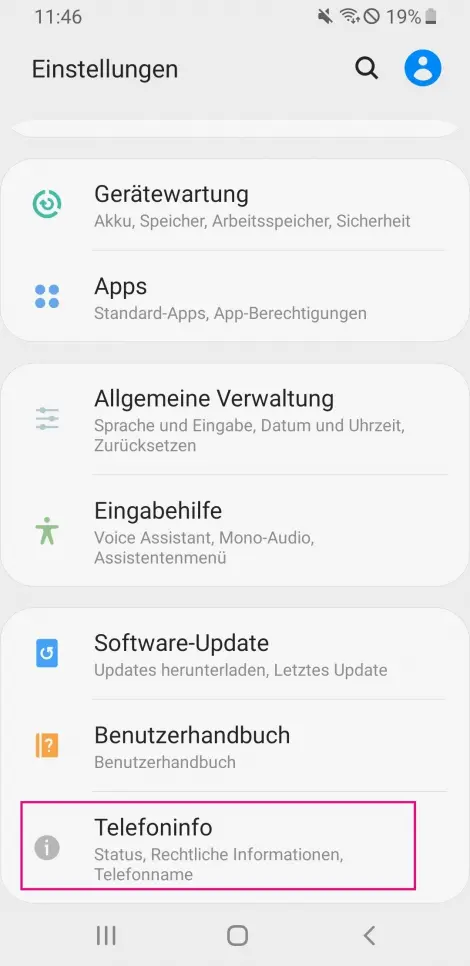
2. Maintenant, appuyez sur "Statut".
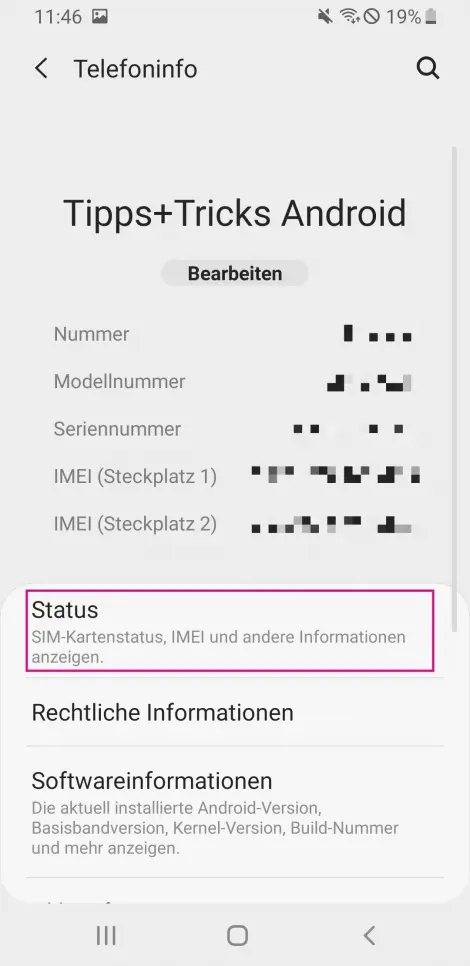
3. Sous les informations listées ici, vous trouverez généralement l'adresse MAC de votre téléphone mobile sous "Adresse MAC WLAN".
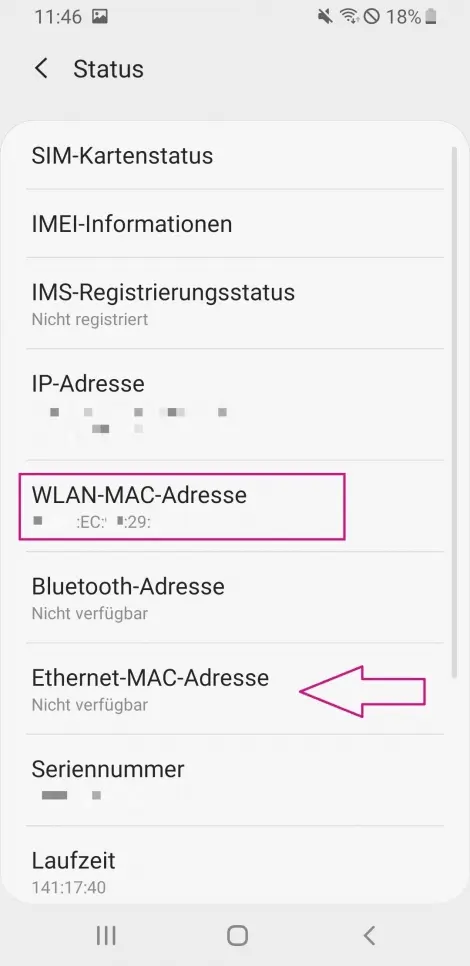
Comment déterminer l'adresse MAC de votre appareil iOS
1. Ouvrez les paramètres de votre iPhone. Là, appuyez sur l'élément de menu "Général".
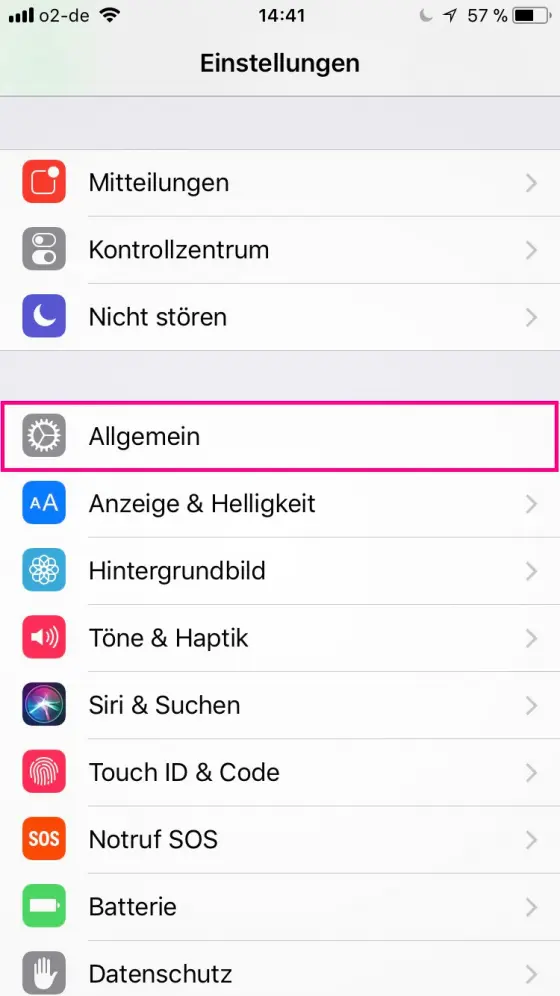
2. Dans les paramètres généraux, appuyez sur "Info".
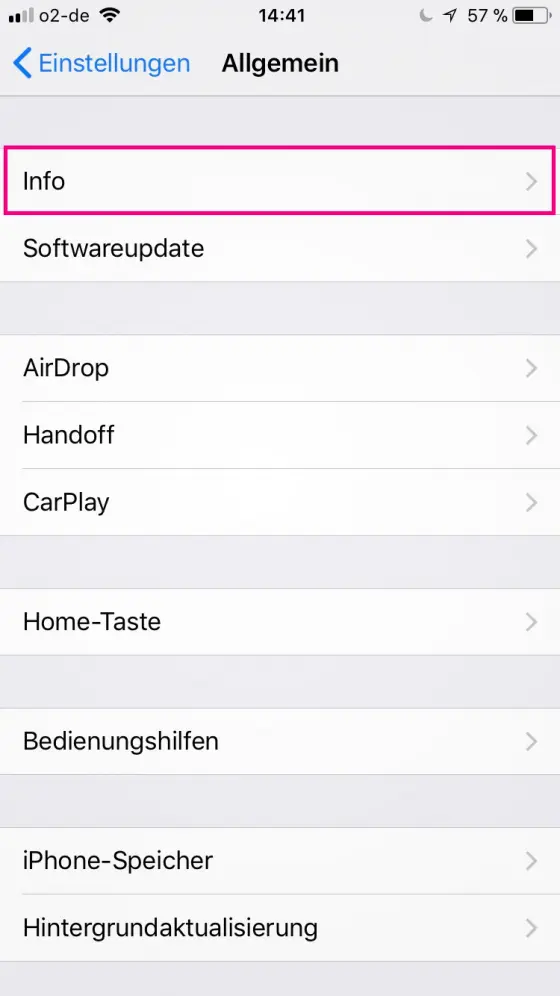
3. Faites glisser un peu vers le bas jusqu'au point "Adresse WLAN". Là, vous verrez une combinaison de lettres et de chiffres - votre adresse MAC.
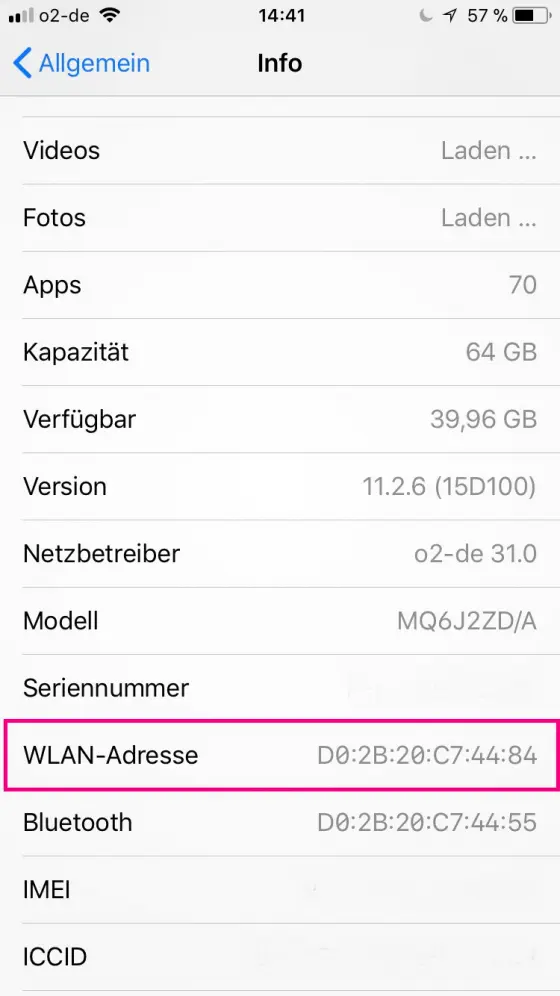
Comment déterminer l'adresse MAC de votre appareil Windows
1. Ouvrez la fenêtre Exécuter avec la combinaison de touches [Windows] + [R]. Tapez "cmd" et cliquez sur "OK" ou confirmez avec [Entrée].
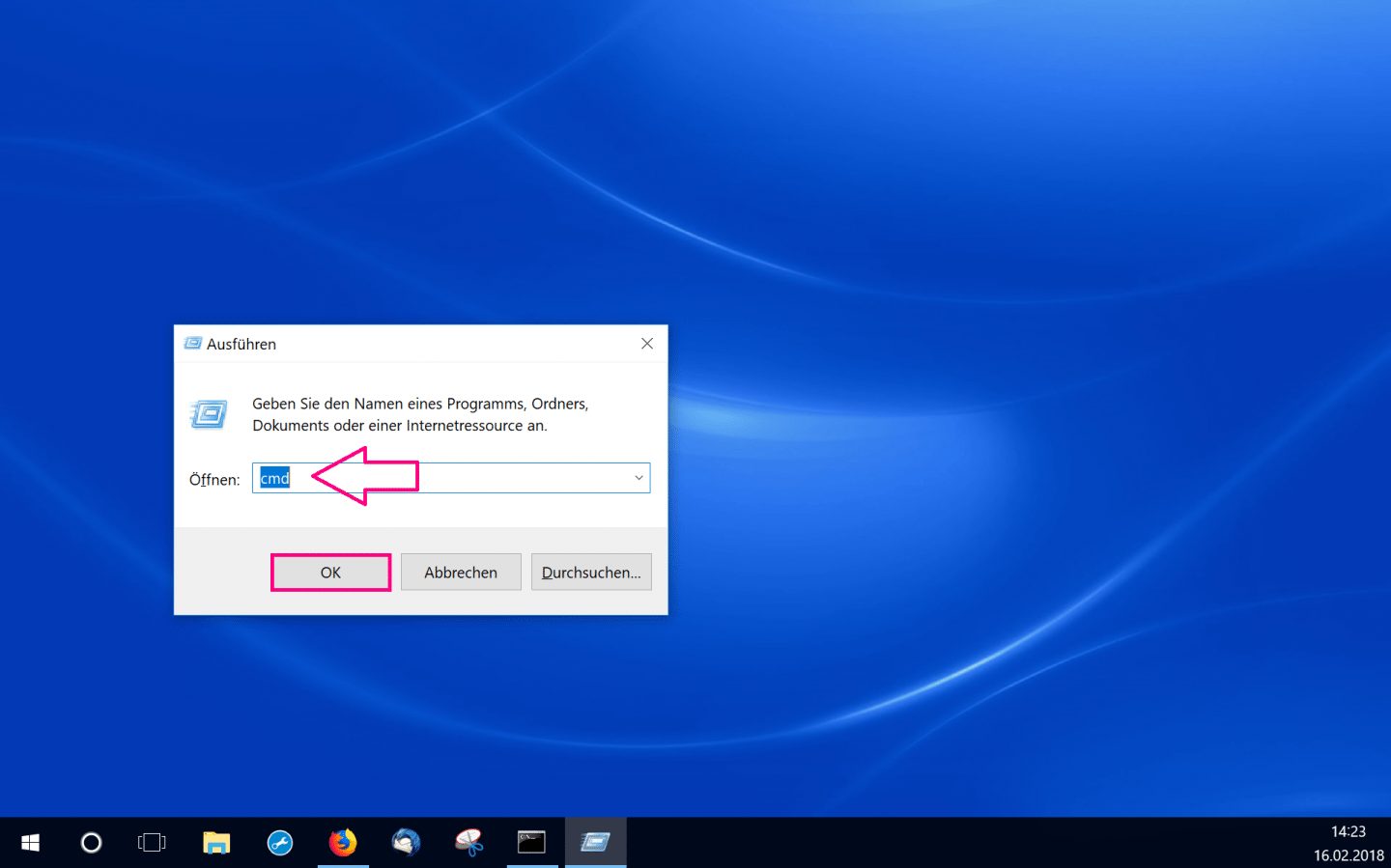
2. La console s'ouvre dans une nouvelle fenêtre. Entrez ipconfig / all là-bas. Confirmez cette commande en appuyant sur la touche [Entrée].

3. Vous verrez maintenant beaucoup d'informations. Celui-ci est divisé en blocs plus petits. Dans le deuxième bloc, il y a la ligne «Adresse physique» ou «Adresse physique» - cela varie en fonction de l'ordinateur. Ceci est votre adresse MAC.
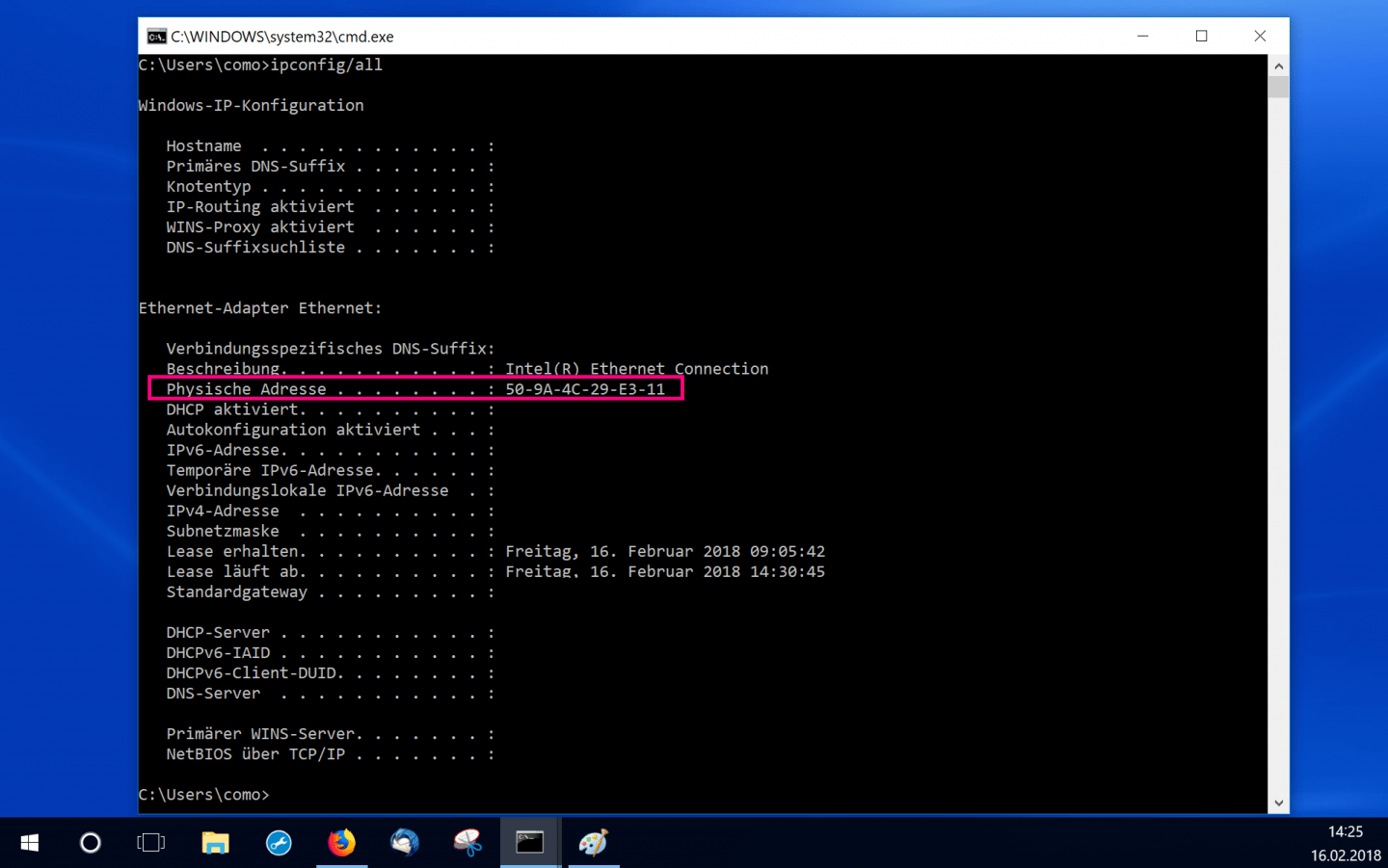
Comment déterminer l'adresse MAC de votre appareil MacOS
1. Cliquez sur la pomme et sélectionnez "Préférences Système". Entrez "réseau" pour faire apparaître la boîte de dialogue réseau. Cliquez ensuite sur "Plus d'options".
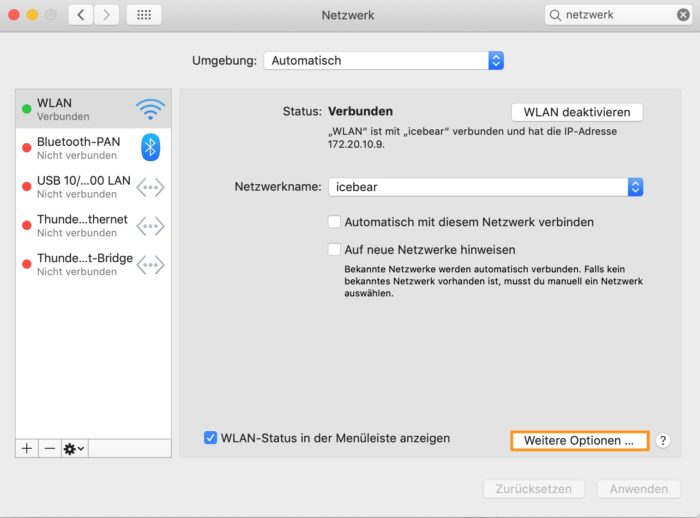
2. Dans le masque suivant, sélectionnez l'onglet "Matériel". L'adresse MAC y sera répertoriée.
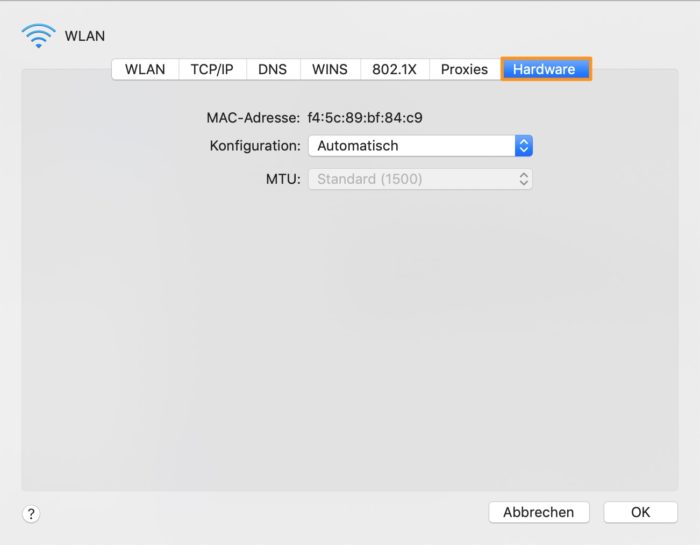
親愛的居民,
歡迎來到維森霍夫宿舍。我們是StuWoNet,負責WiFi。如果您最近搬入並需要使用 WiFi,或者您有一般問題,請隨時與我們聯繫。
訪問 Internet 需要在本網站上註冊,這在學期開始時進行。
當您搬入宿舍並想使用WiFi時,必須完成以下事項:
1. 在本網站的註冊下完成註冊。
2. 等待來自 StuWoNet 的發票。這是通過電子郵件發送的。這最多可能需要 7 天。
您可以在我們的辦公時間內找到更多信息和其他值得了解的事情。
每週三晚上 7:00 在 2/322 房間的辦公室。
(在學期休息期間關閉)
我們祝你一切順利,並獲得成功的學位!
許多問候,
StuWoNet 團隊
第一步
禁用随机MAC
第一次加入Wi-Fi网络时或在“忘记”并重新加入Wi-Fi网络后,“ MAC随机化”会创建一个随机MAC地址。 上次连接24小时后,它将生成一个新的随机MAC地址。
要在iOS设备上禁用MAC随机化,请执行以下操作:
1. 打开iPhone,iPad或iPod上的设置,然后点击Wi-Fi或WLAN
2. 点击网络旁边的信息按钮
3. 关闭私人地址
4. 重新加入网络
要在Android设备上禁用MAC随机化,请执行以下操作:
1. 打开设置
2. 点按网络和互联网-> Wi-Fi
3. 点按与您的网络关联的齿轮图标
4. 点击MAC地址类型
5. 点按电话MAC
6. 重新加入网络
注册
信息:本次報名面向尚未申請上網的居民!
如果沒有輸入 MAC 地址,設備將不會被釋放以供註冊!
损坏报告
帮助
确定Android设备上MAC地址的方式
1. 调出设置,然后点击底部的“电话信息”。
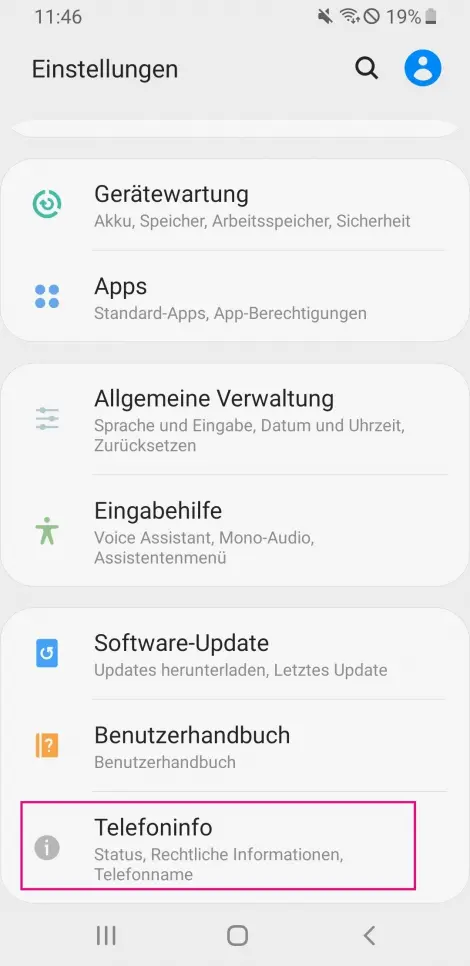
2. 点击 “状态”。
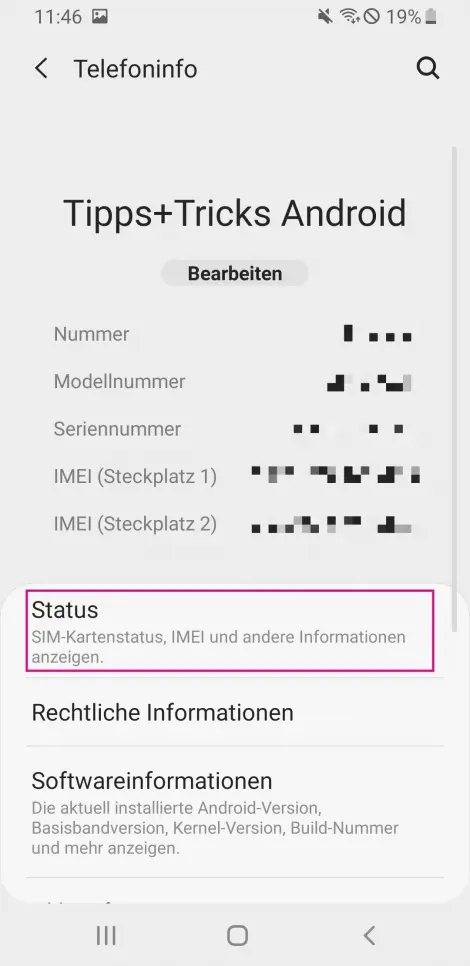
3. 在以下列出的信息中找到手机的MAC地址,通常是在“WLAN-MAC-地址”下。
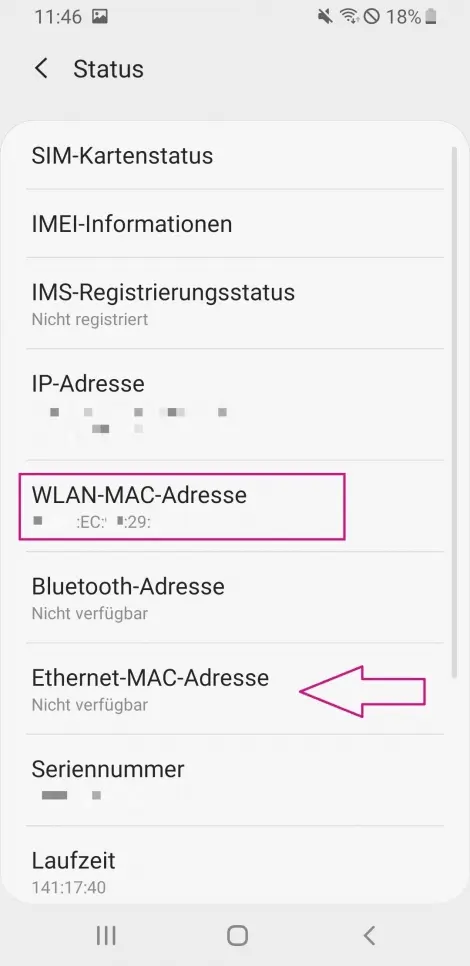
确定iOS设备上MAC地址的方式
1. 打开手机的设置,点击菜单中的 “通用”。
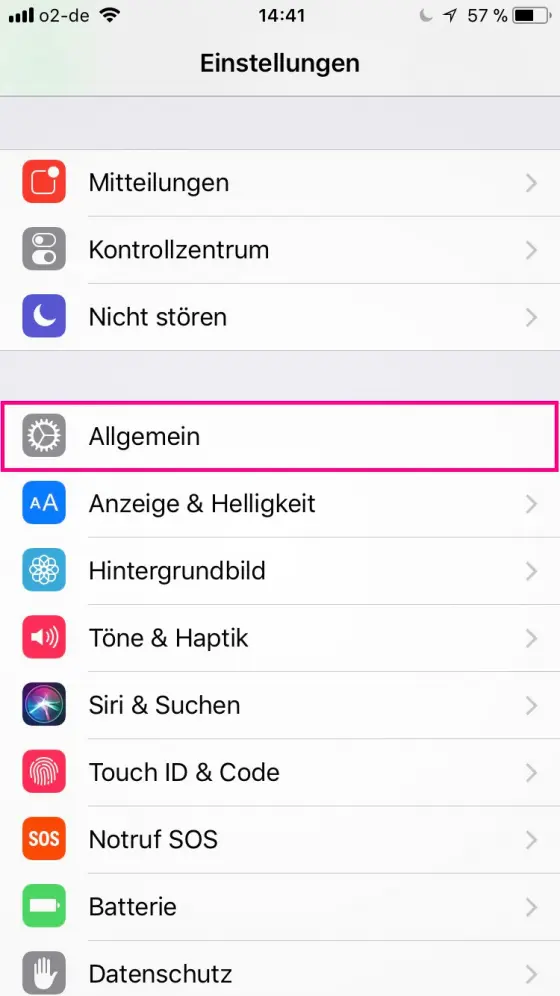
2. 点击通用设置中的 “信息”。
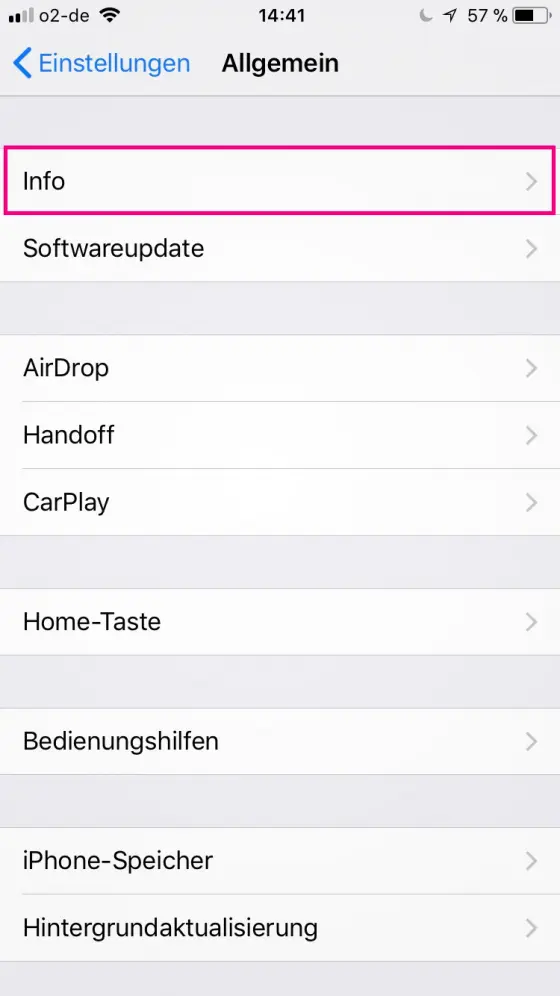
3. 向下滑动至 “WLAN 地址”,在那里您将看到一个字母和数字的组合,即您的MAC地址。
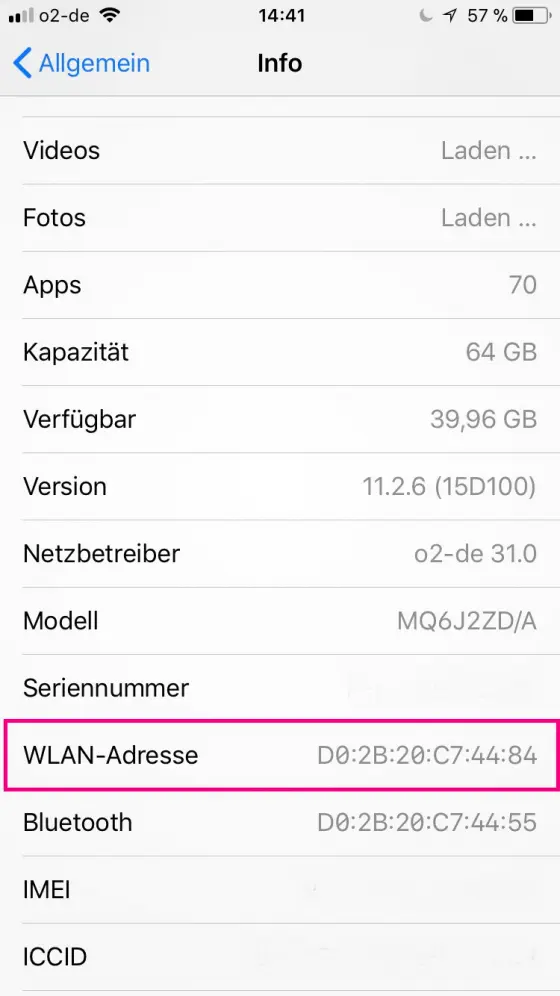
确定Windows系统上MAC地址的方式
1. 用键盘快捷键[Windows]+[R]打开控制窗口。输入“cmd” 并且点击“确定” 或者 通过“回车”键入。
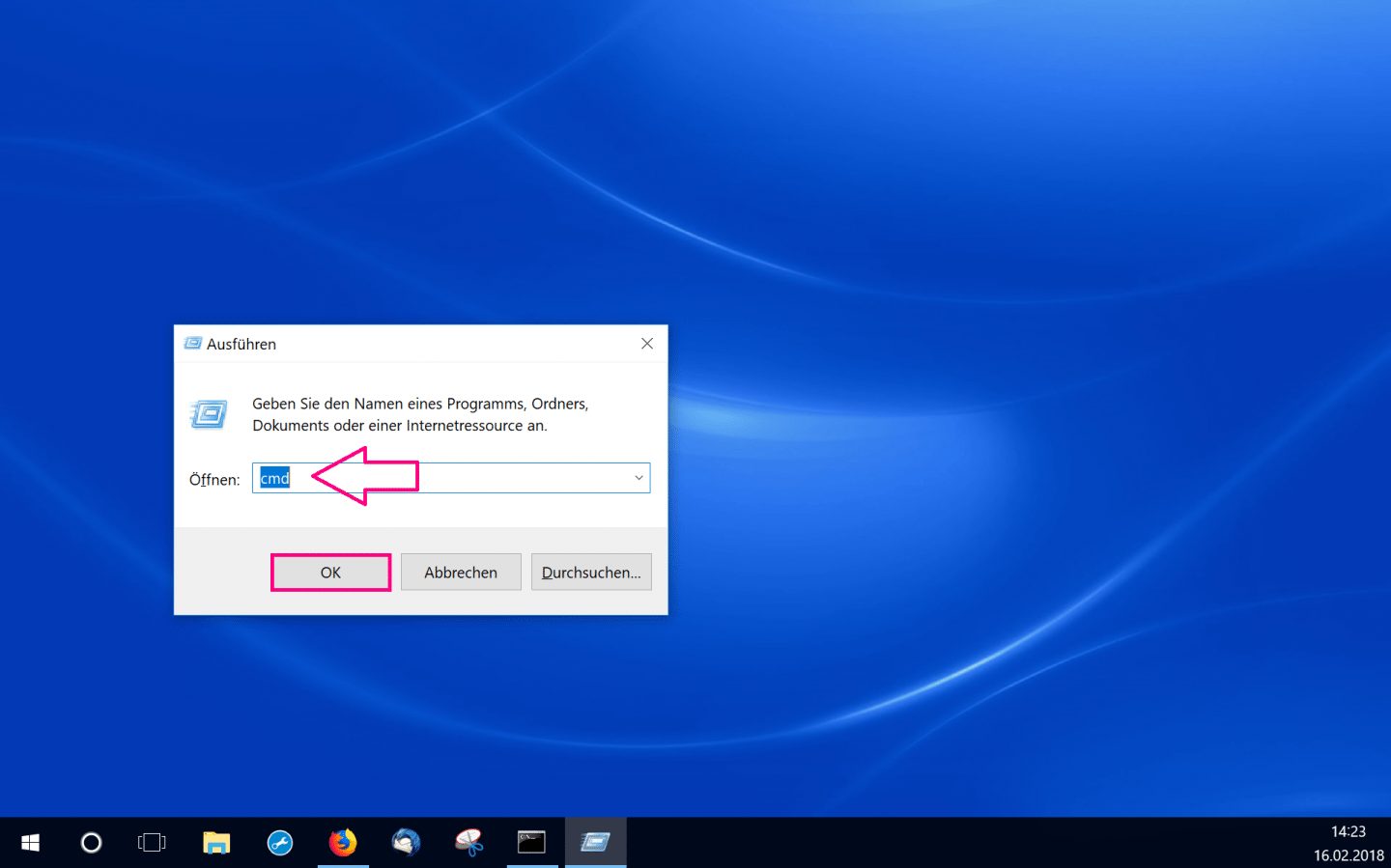
2. 控制台会在新窗口中打开,在新窗口中输入“ipconfig/all”后,通过敲击“回车”执行命令。

3. 现在将会出现大量被分成多层次小区块的信息,在第二区块可以找到“实际地址” 或者“Physikalische Adresse”(这取决于计算机)。这就是您的MAC地址。
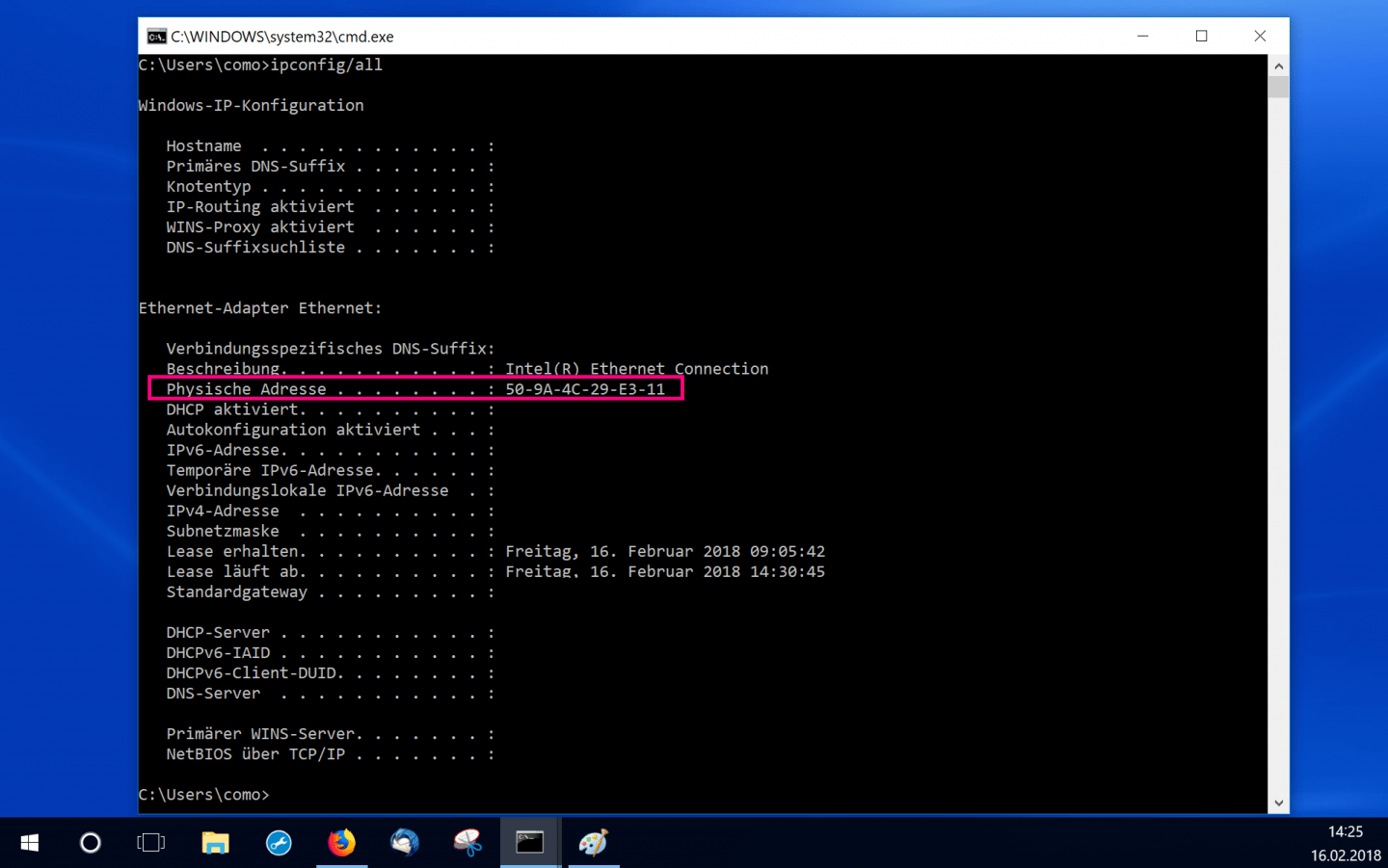
确定MacOS系统上MAC地址的方式
1. 点击“系统设置”选项,进入“网络”,调出网络对话框,然后点击“更多选项”。
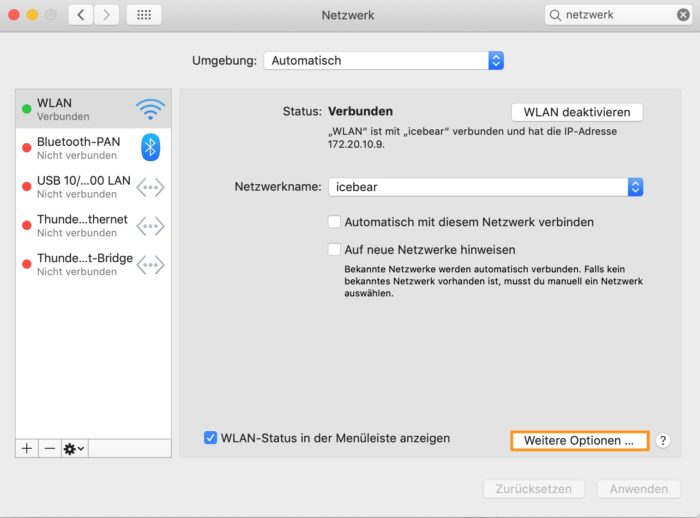
2. 选择 “硬件”,这里列出了您的MAC地址。